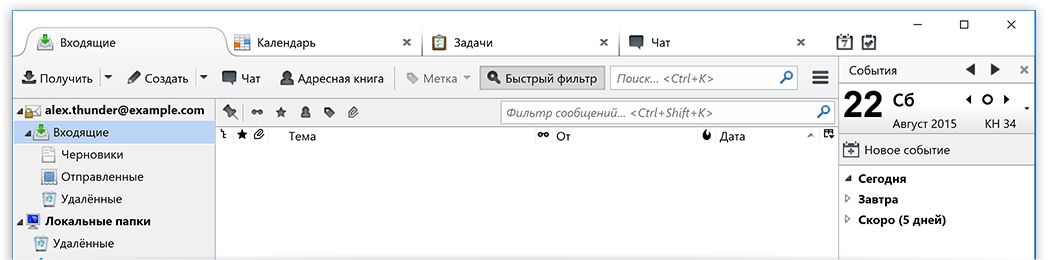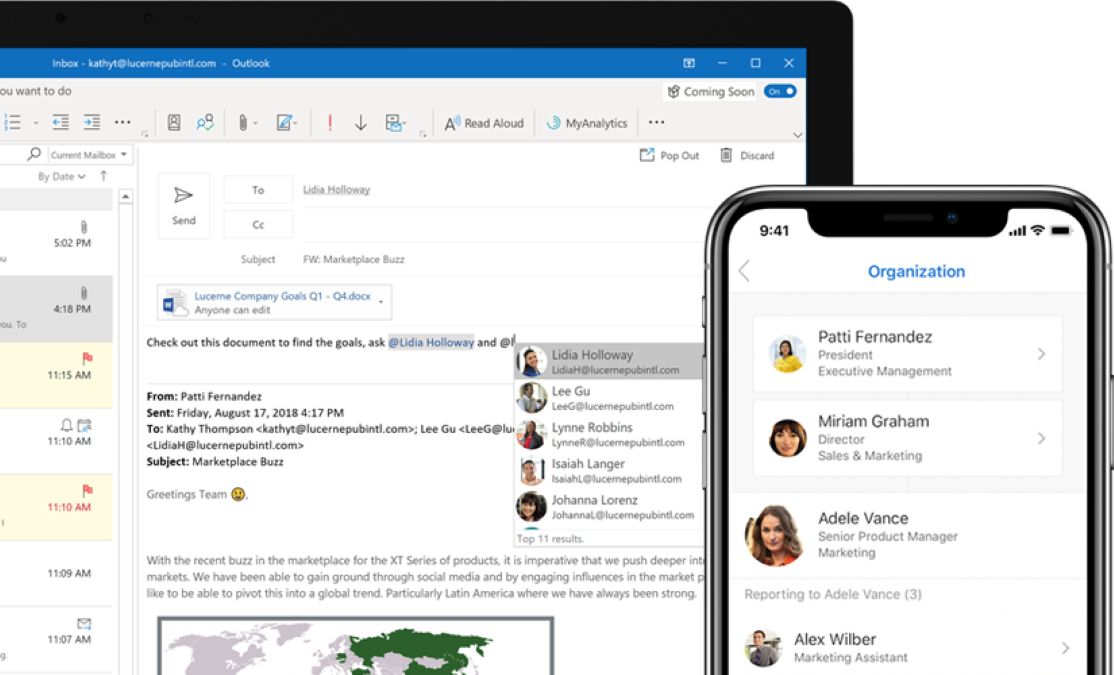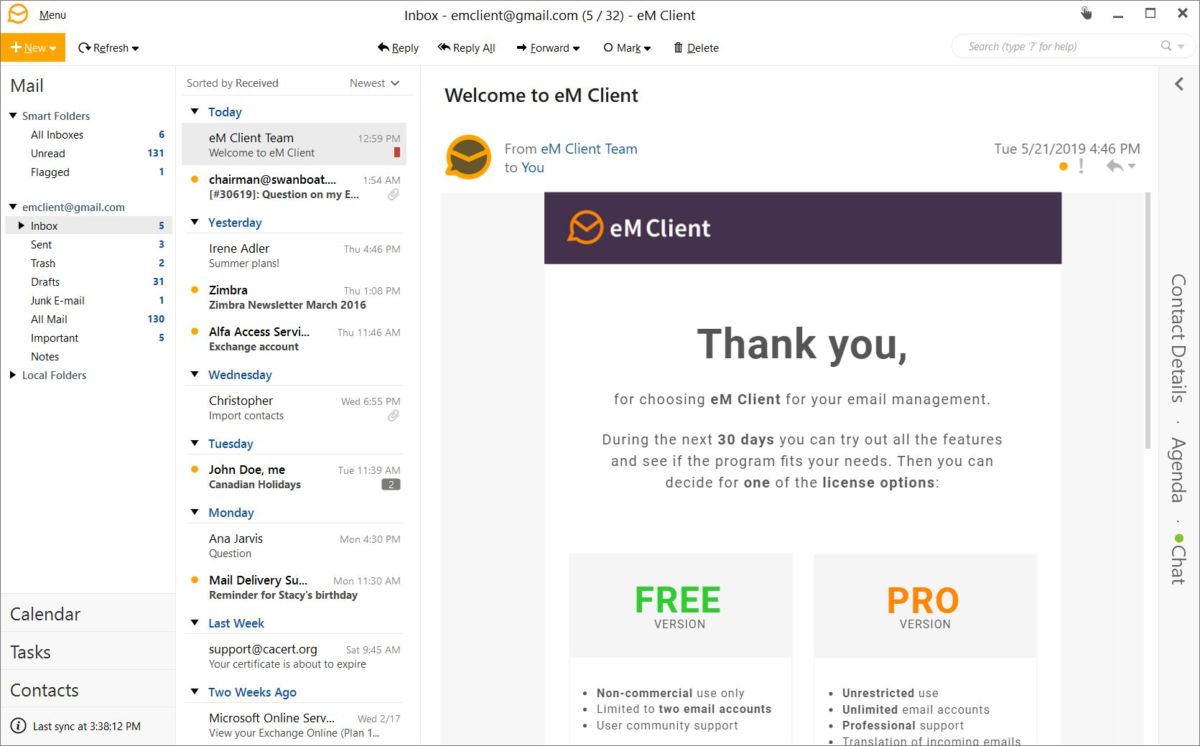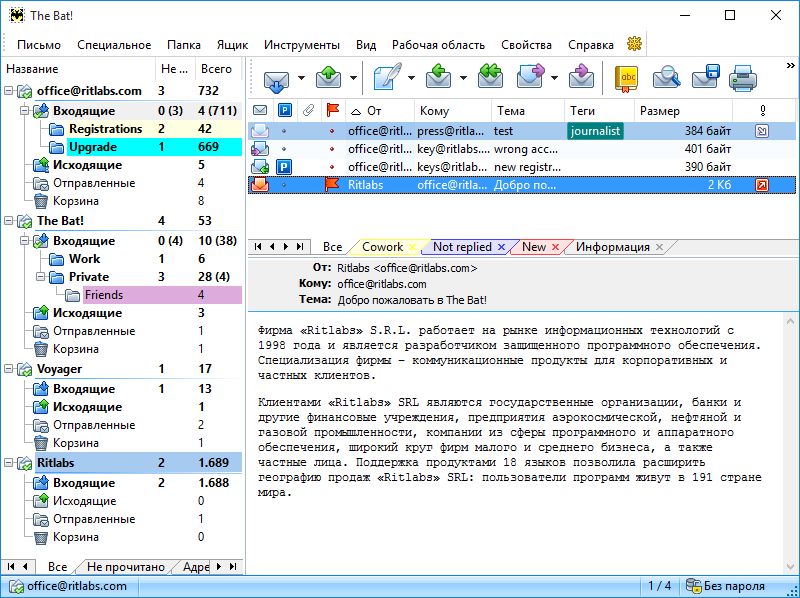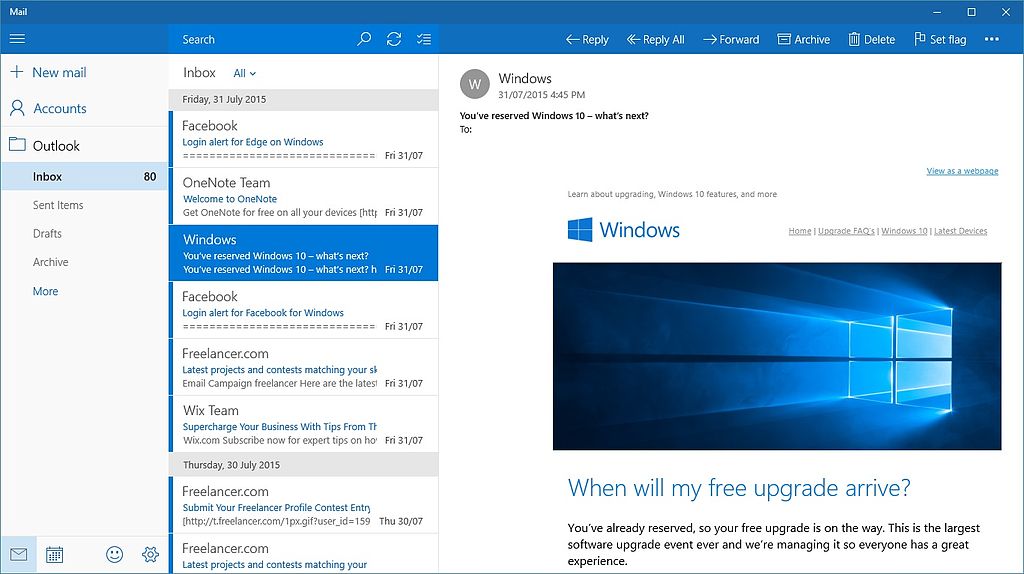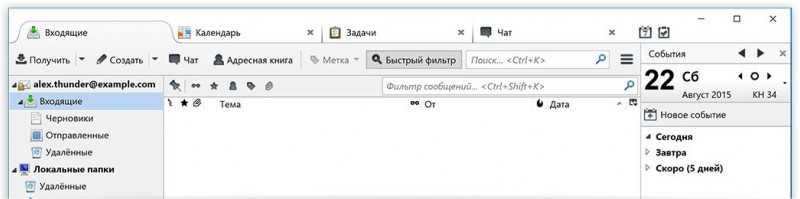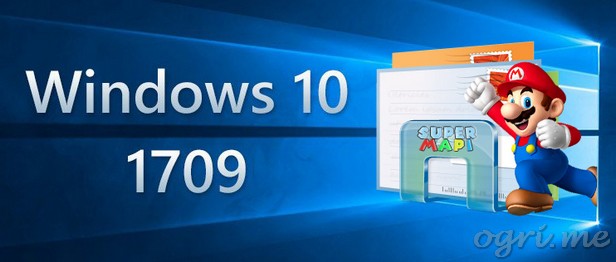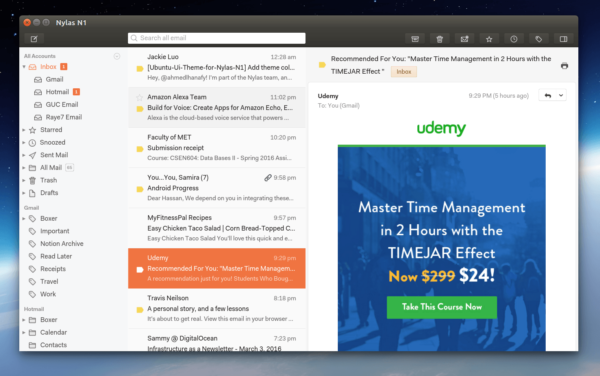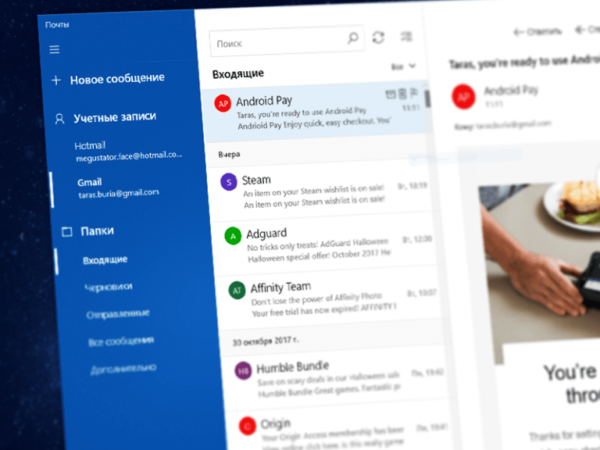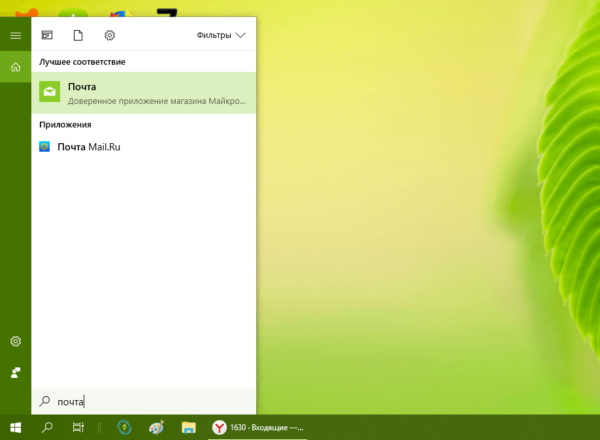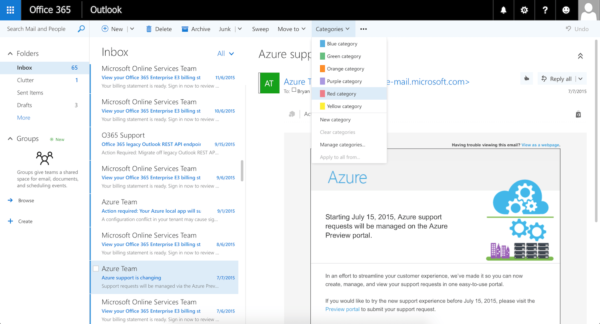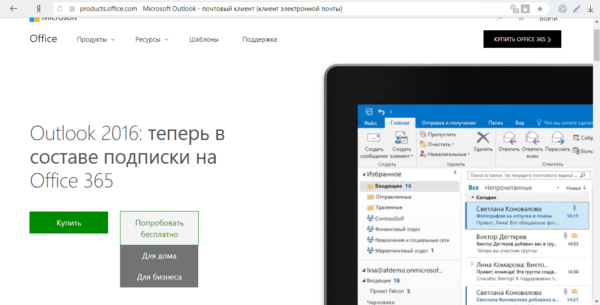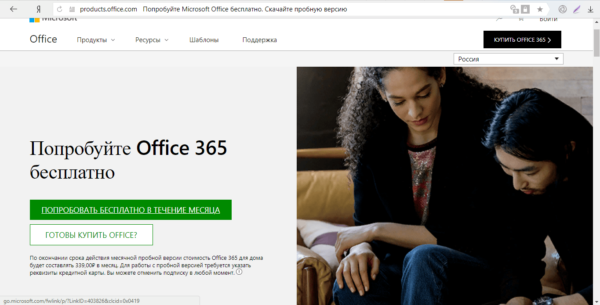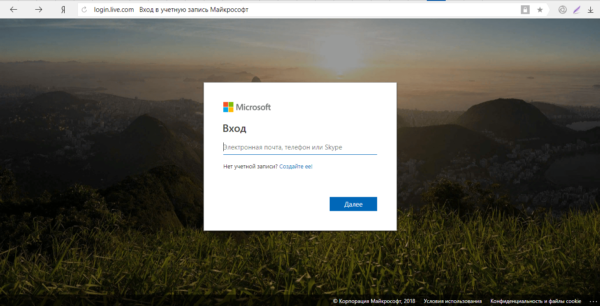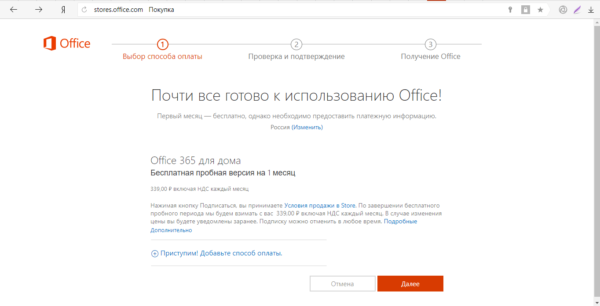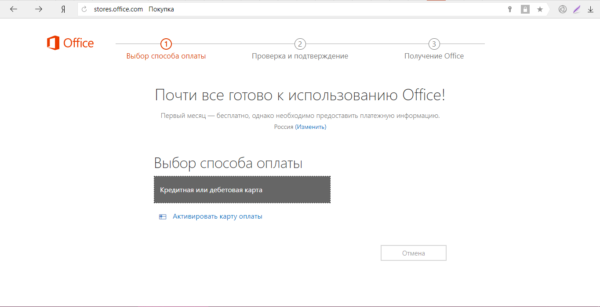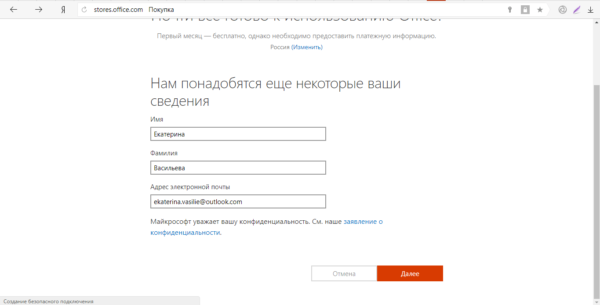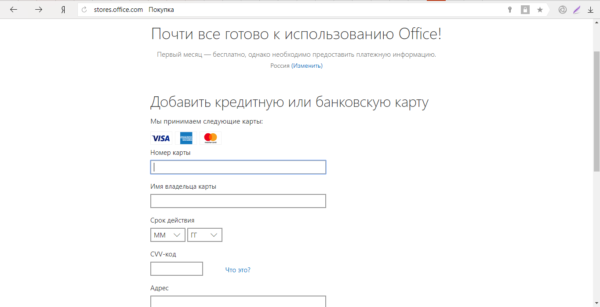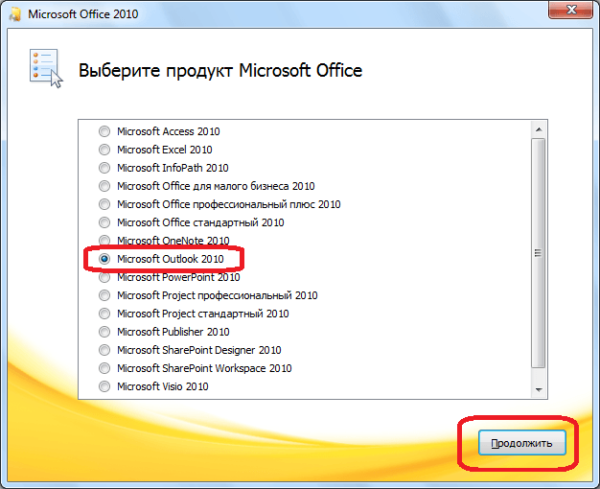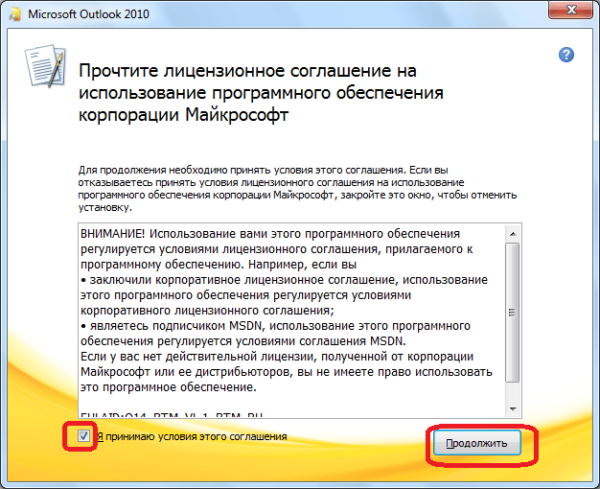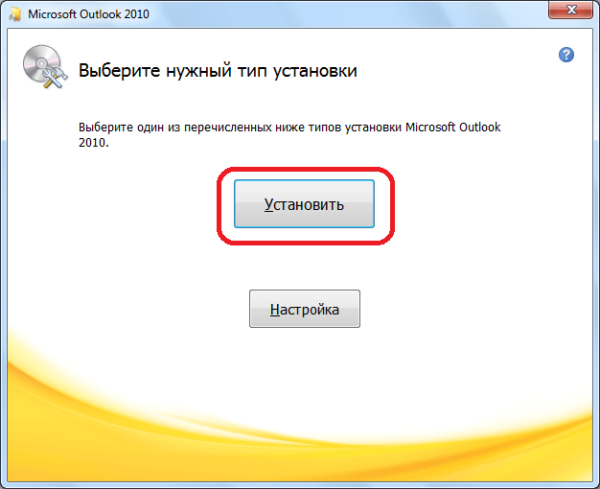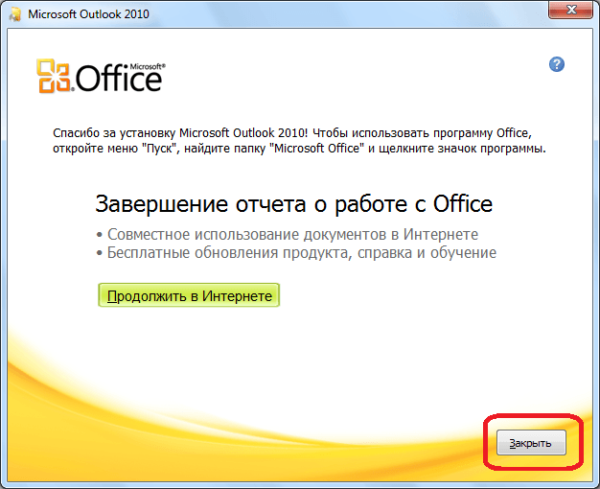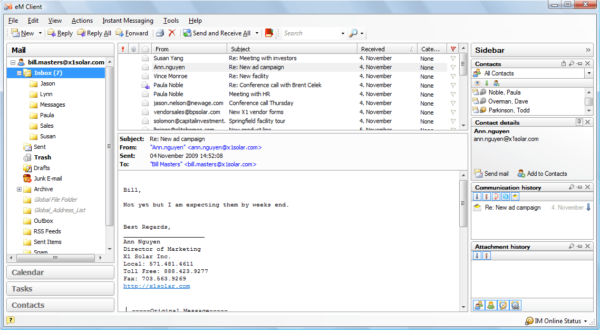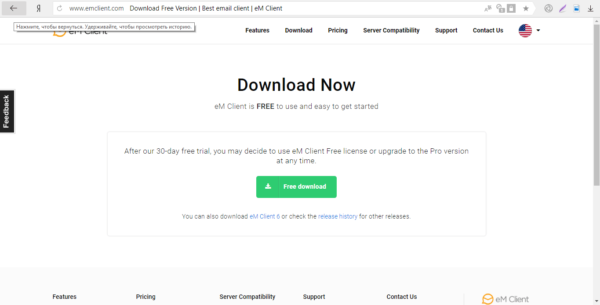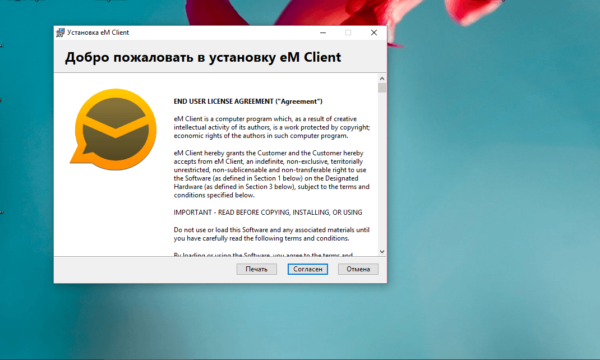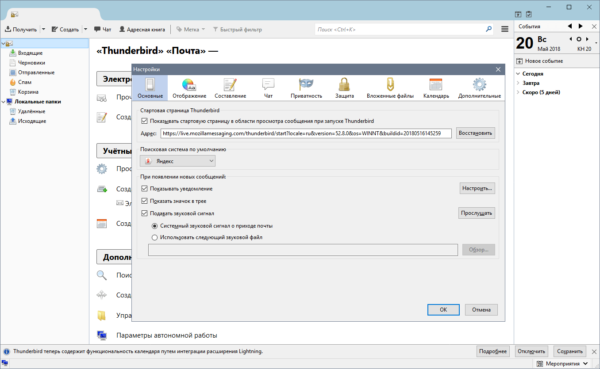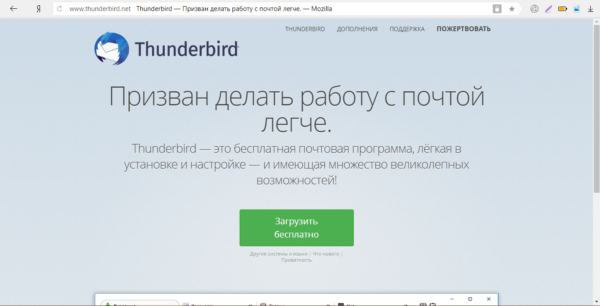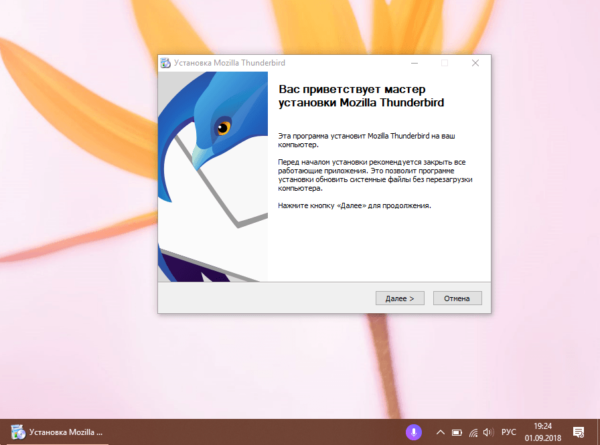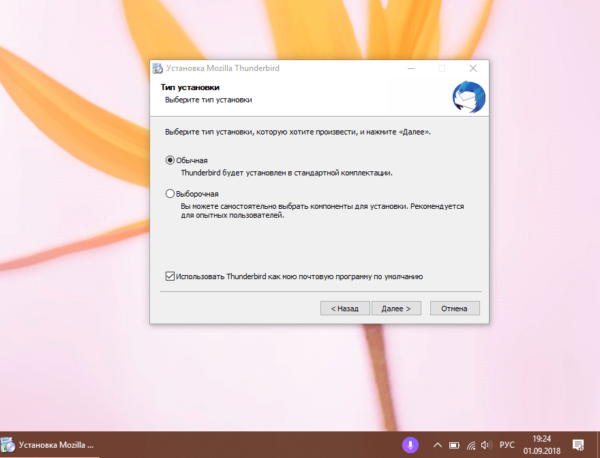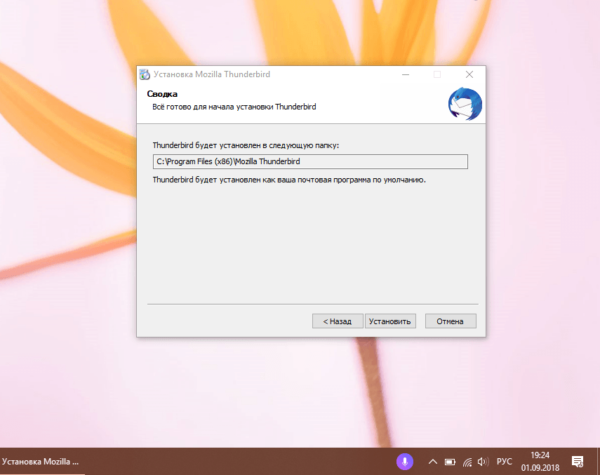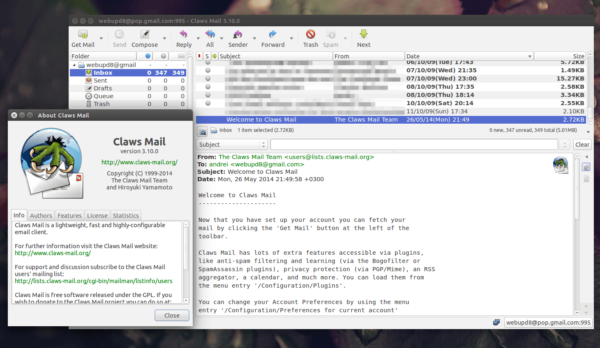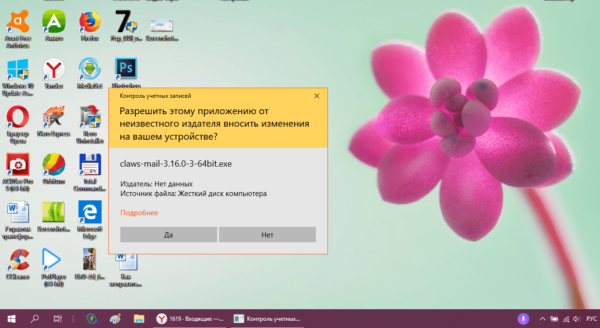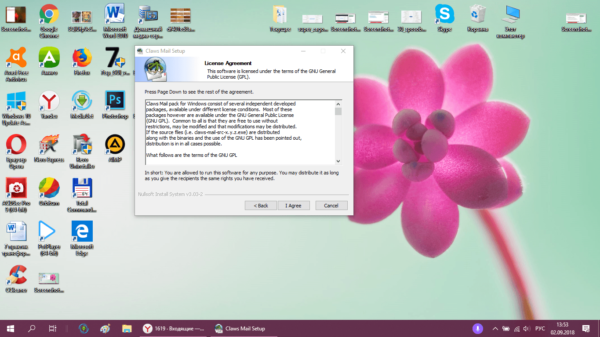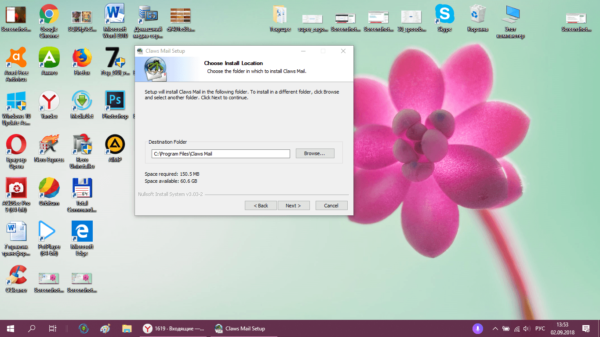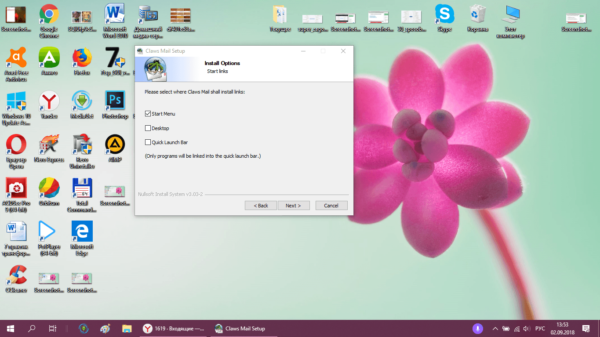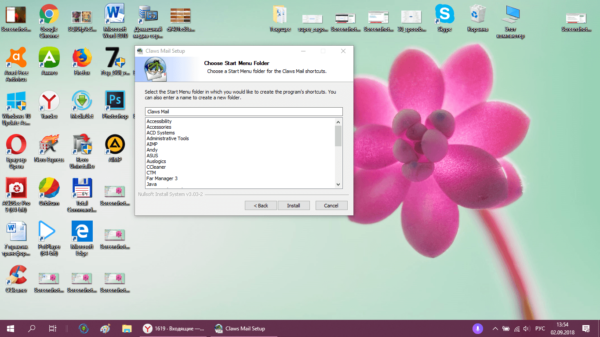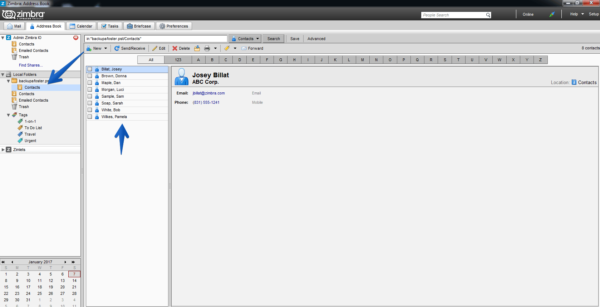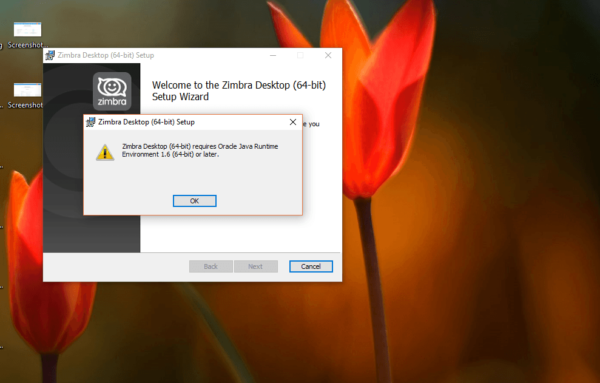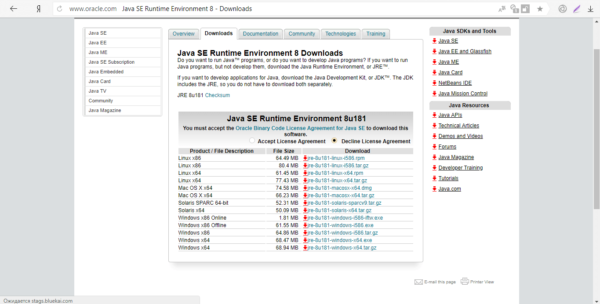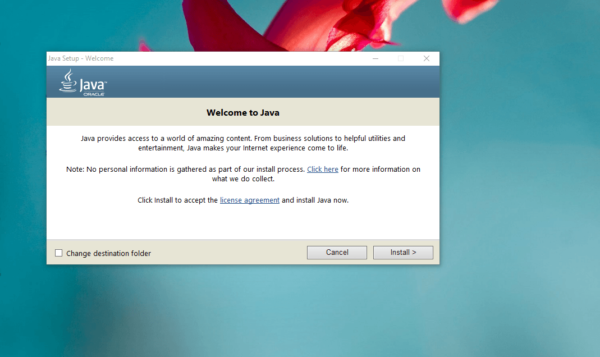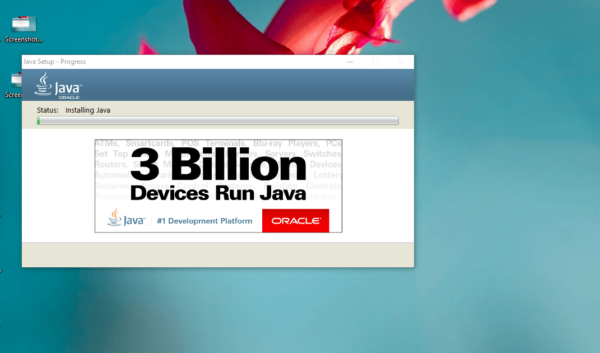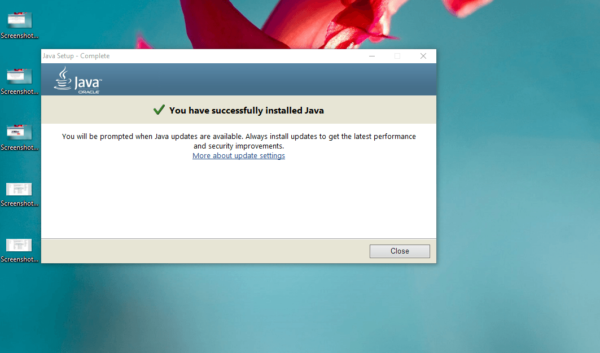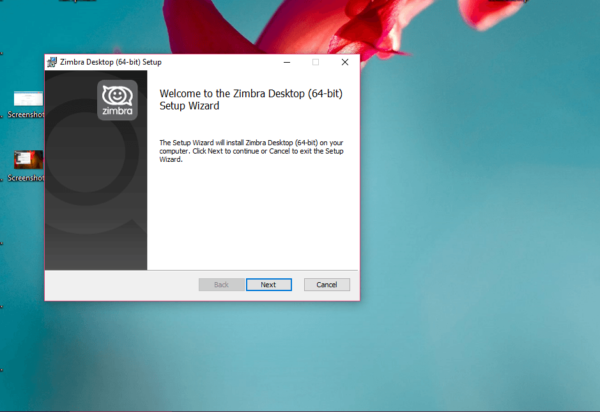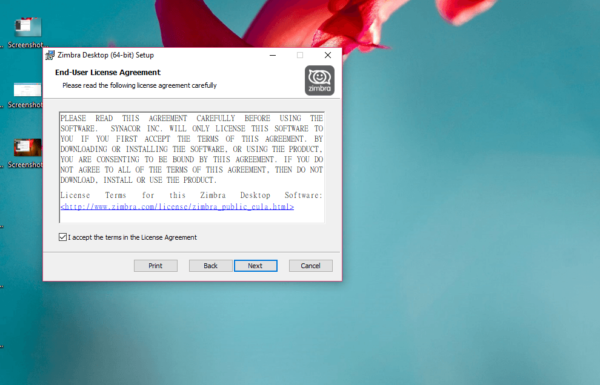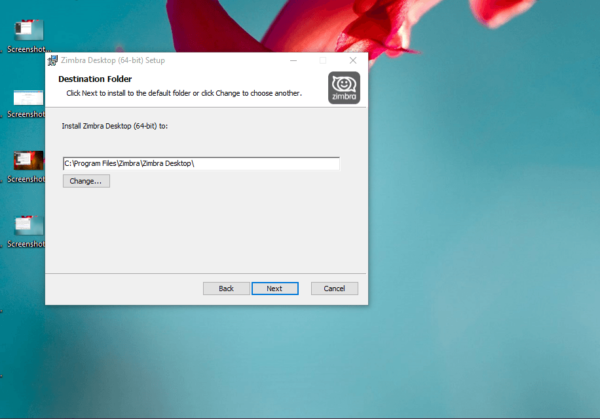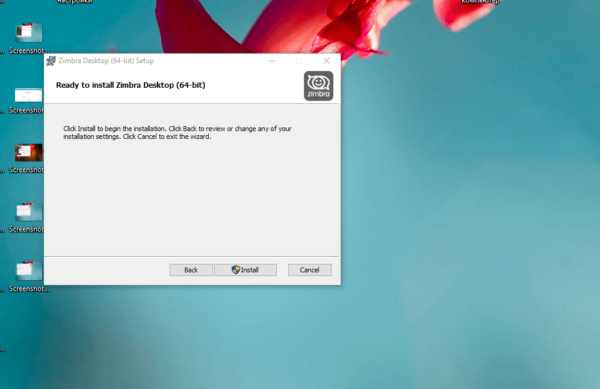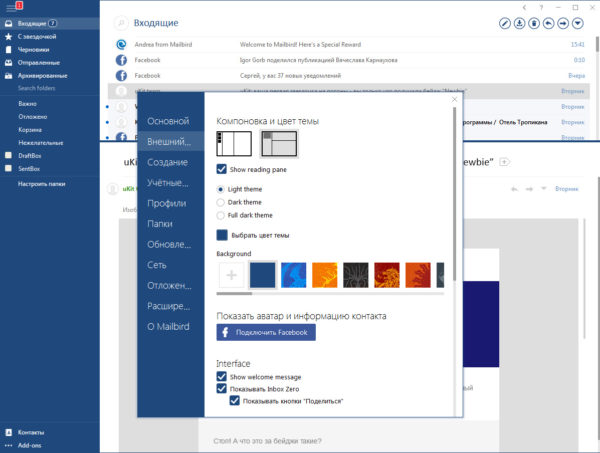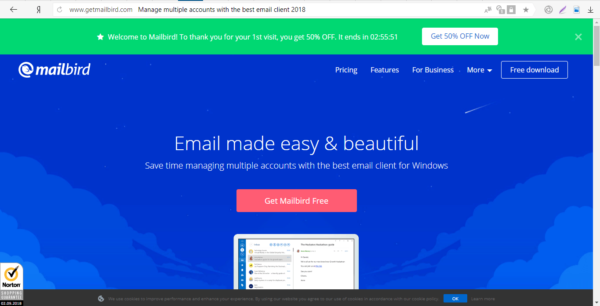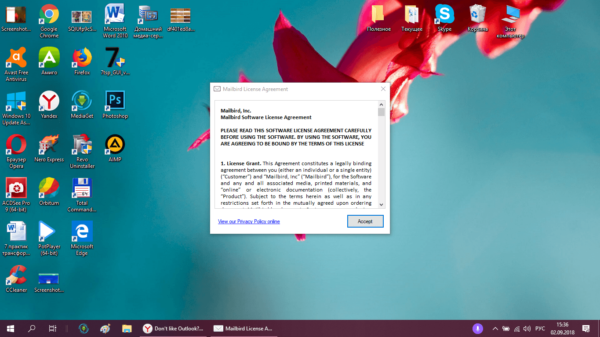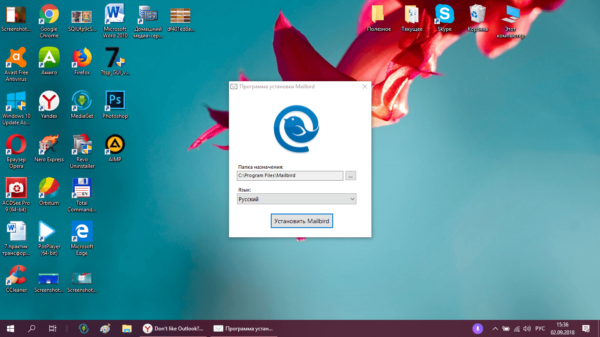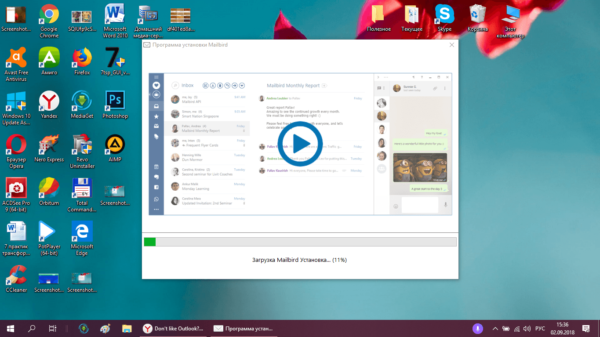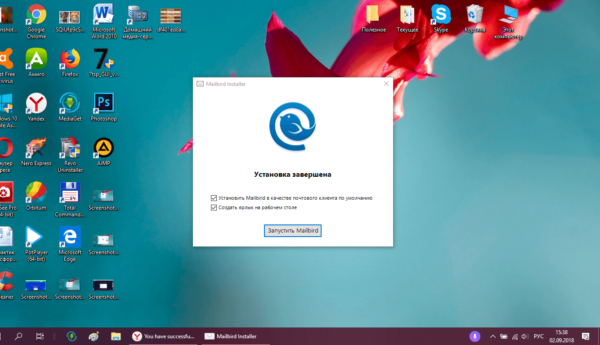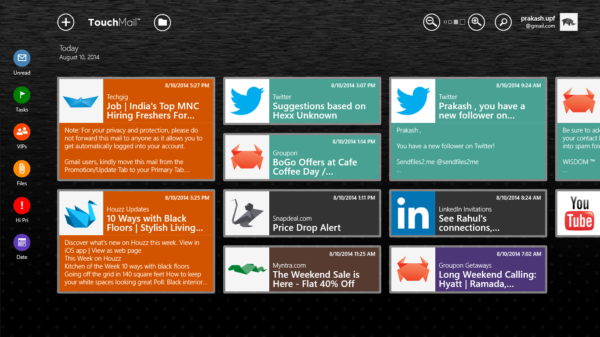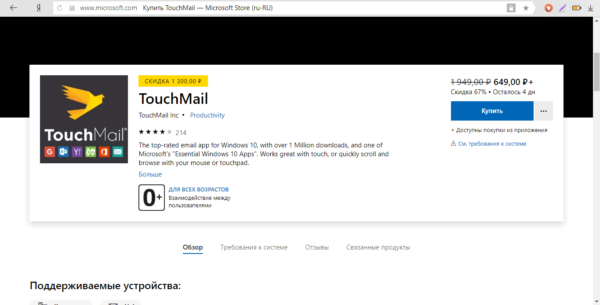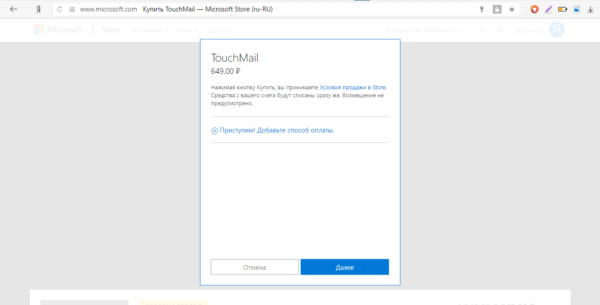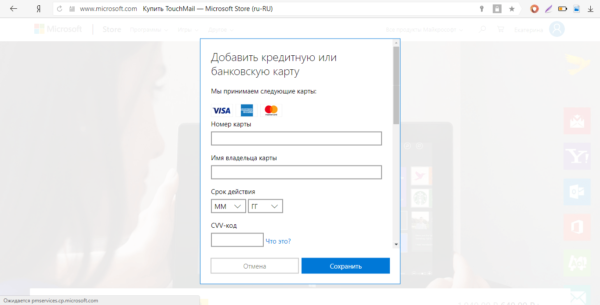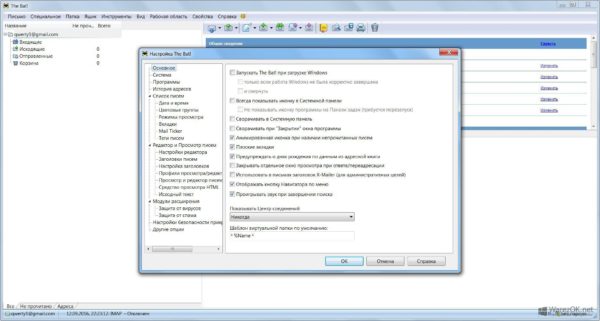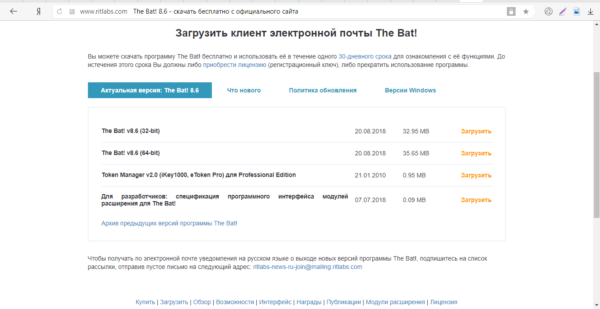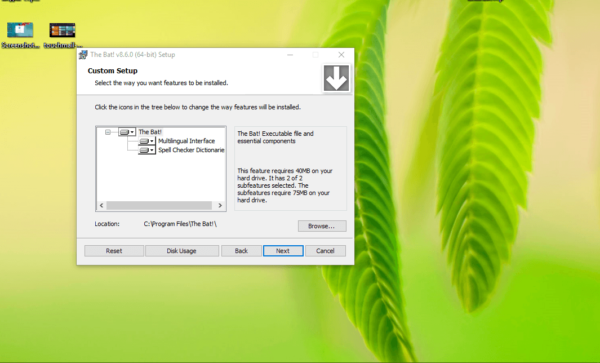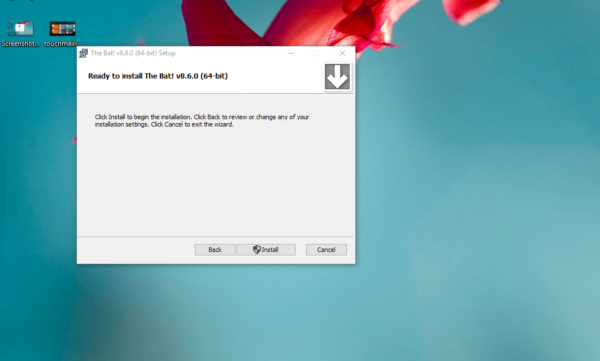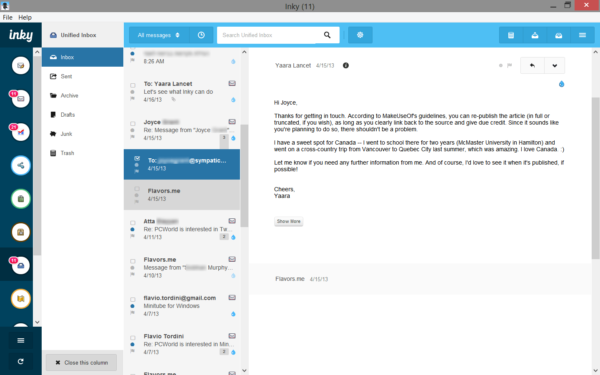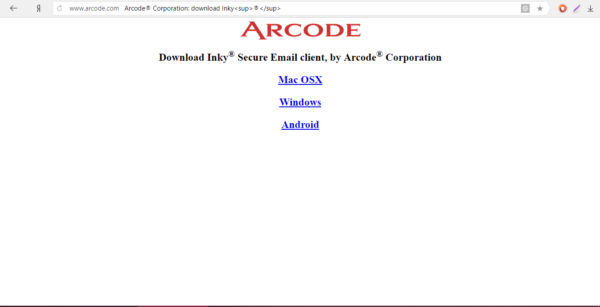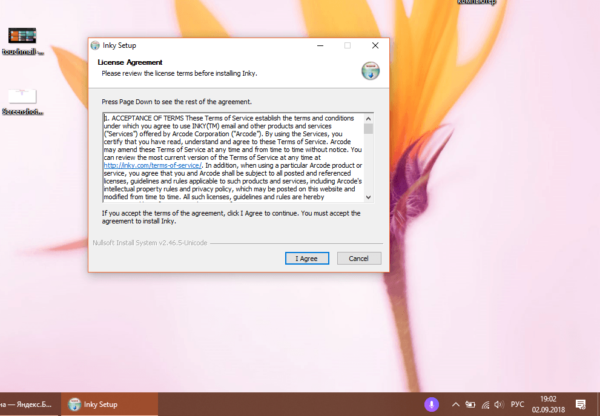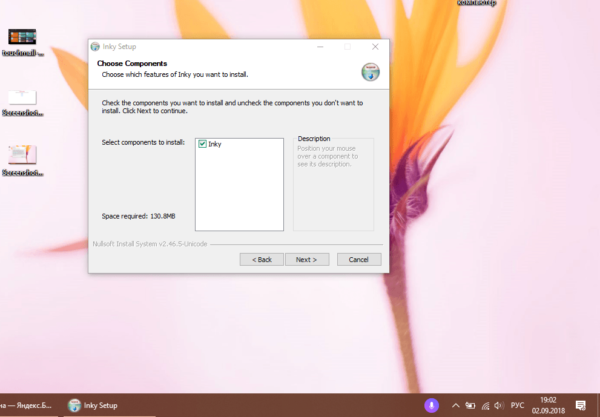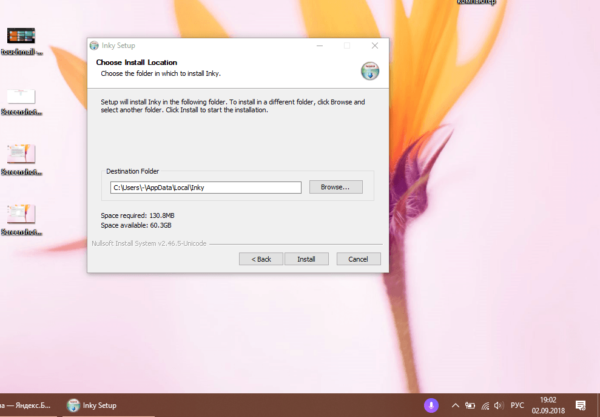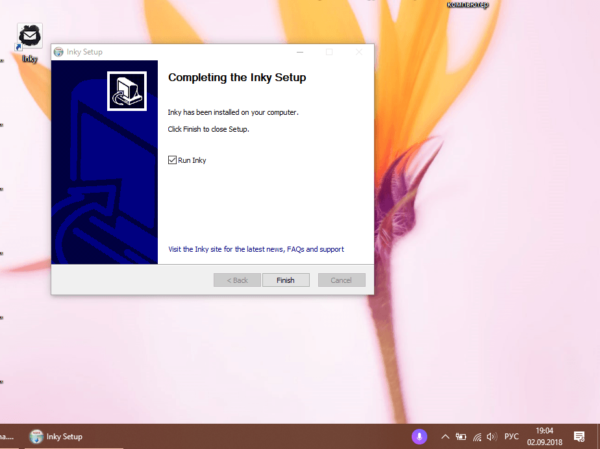Mozilla Thunderbird: бесплатная и универсальная
Брат браузера Firefox — это программное обеспечение с открытым исходным кодом, которое распространяется бесплатно. С более чем 25 миллионами установок оно входит в число самых популярных почтовых программ.
- Thunderbird может обслуживать E-Mail-аккаунт любого почтового сервиса и помогает вам в настройке с помощью соответствующих ассистентов.
- Программа поддерживает работу с виртуальными папками, которые позволяют сохранить результаты поисковых запросов отдельно друг от друга.
- Пользовательский интерфейс можно менять в соответствии со своими предпочтениями сменой тем оформления. Кроме того, на борту есть обучающийся и очень надежный фильтр спама.
- Через расширение Lightning вы можете «подружить» эту программу с функциями календаря, в том числе добавить Google-календарь.
Скачать бесплатно
Microsoft Outlook: флагман среди почтовых программ
Outlook является составной частью пакета Microsoft Office, однако может быть приобретена и установлена отдельно.
- Программа предлагает огромный функциональный объем и ориентирована прежде всего на бизнес-пользователей. Благодаря тесному переплетению функций почты, адресной книги, календаря и задачника, она упрощает интегрированную работу.
- Outlook подготовлена для подключения к инфраструктуре сервера обмена сообщениями и таким образом поддерживает командную работу на предприятии. Благодаря централизованному хранению информации о людях и ресурсах, календаре и данных о занятости, можно, например, комфортно организовывать встречи с коллегами.
- Так как она является частью Office-пакета от компании Microsoft, программа очень хорошо подходит для использования совместно с другими офисными продуктами: Excel, OneNote или Skype.
Попробовать бесплатно
eM Client: недорогая альтернатива Outlook
eM Client аналогично Outlook предлагает полный пакет возможностей для работы с почтой, контактами, календарем и заданиями, и даже функцию чата.
- Программа поддерживает все распространенные E-Mail-сервисы и большинство из них может настроить самостоятельно.
- В приложении есть инструменты для резервного копирования, которые могут сохранять данные в автоматическом режиме даже во время использования почтового клиента.
- Заслуживает упоминания и простота настройки шифрования электронных писем. Соответствующие функции для PGP и S/MIME появляются на борту сразу после установки и активируются несколькими кликами.
- eM Client является бесплатным для частного использования и позволяет управлять сразу двумя почтовыми аккаунтами. В Pro-версии количество аккаунтов не ограничено.
Сачать бесплатно
The Bat! — учитывая безопасность
«The Bat!», разработанная компанией Ritlabs, находится на рынке вот уже несколько лет и пользуется большой популярностью. Почтовая программа ориентирована как на домашних пользователей, так и на бизнес-клиентов.
- Программа поддерживает несколько пользовательских аккаунтов, каждый из которых может иметь свои папки, шаблоны и подписи.
- Приложение поставляется с многочисленными функциями безопасности. В частности, здесь есть PGP-решение, которое базируется на OpenSSL. База данных с письмами зашифрована. Кроме того, «The Bat!» Имеет собственный HTML-Viewer и обходится в этом деле совсем без функций Windows.
- Интересно для использования в коммерческом контексте: «The Bat!» поддерживает физические токены для аутентификации на почтовом сервере.
- «The Bat!» доступа в версии Home за 2000 рублей. Pro-вариант стоит 3000 рублей и предполагает коммерческое использование. Кроме того, в связке с Pro-версией доступен мобильный E-Mail-клиент, который называется «The Bat! Voyager».
Попробовать бесплатно
Windows Mail: «бортовая» программа Windows 10
Windows Mail является интегрированным в Windows 10 E-Mail-клиентом.
- Программа предлагает простые функции для работы с почтой. Интерфейс выполнен наглядно и ограничивается только самым важным.
- Прямой интеграции с календарем и контактами не предусмотрено. Но через имеющиеся ярлыки можно запускать соответствующие приложения Windows 10.
- Функция шифрования доступна только для E-Mail-аккаунтов, которые привязаны к Exchange.
- Mail App в Windows 10 является бесплатной программной. Если у вас небольшие притязания в области функциональности и безопасности, но при этом вы ищете простую в управлении и наглядно оформленную программу, то будете довольны.
Читайте также:
- Лучшие программы для отслеживания телефона ребенка: он больше не потеряется
- Инструменты на все случаи жизни: что еще установить на смартфон?
Microsoft outlook: флагман среди почтовых программ
Outlook является составной частью пакета Microsoft Office, однако может быть приобретена и установлена отдельно.
- Программа предлагает огромный функциональный объем и ориентирована прежде всего на бизнес-пользователей. Благодаря тесному переплетению функций почты, адресной книги, календаря и задачника, она упрощает интегрированную работу.
- Outlook подготовлена для подключения к инфраструктуре сервера обмена сообщениями и таким образом поддерживает командную работу на предприятии. Благодаря централизованному хранению информации о людях и ресурсах, календаре и данных о занятости, можно, например, комфортно организовывать встречи с коллегами.
- Так как она является частью Office-пакета от компании Microsoft, программа очень хорошо подходит для использования совместно с другими офисными продуктами: Excel, OneNote или Skype.
Попробовать бесплатно
Em client: недорогая альтернатива outlook
eM Client аналогично Outlook предлагает полный пакет возможностей для работы с почтой, контактами, календарем и заданиями, и даже функцию чата.
- Программа поддерживает все распространенные E-Mail-сервисы и большинство из них может настроить самостоятельно.
- В приложении есть инструменты для резервного копирования, которые могут сохранять данные в автоматическом режиме даже во время использования почтового клиента.
- Заслуживает упоминания и простота настройки шифрования электронных писем. Соответствующие функции для PGP и S/MIME появляются на борту сразу после установки и активируются несколькими кликами.
- eM Client является бесплатным для частного использования и позволяет управлять сразу двумя почтовыми аккаунтами. В Pro-версии количество аккаунтов не ограничено.
Сачать бесплатно
Mozilla thunderbird: бесплатная и универсальная
Брат браузера Firefox — это программное обеспечение с открытым исходным кодом, которое распространяется бесплатно. С более чем 25 миллионами установок оно входит в число самых популярных почтовых программ.
- Thunderbird может обслуживать E-Mail-аккаунт любого почтового сервиса и помогает вам в настройке с помощью соответствующих ассистентов.
- Программа поддерживает работу с виртуальными папками, которые позволяют сохранить результаты поисковых запросов отдельно друг от друга.
- Пользовательский интерфейс можно менять в соответствии со своими предпочтениями сменой тем оформления. Кроме того, на борту есть обучающийся и очень надежный фильтр спама.
- Через расширение Lightning вы можете «подружить» эту программу с функциями календаря, в том числе добавить Google-календарь.
The bat! — учитывая безопасность
«The Bat!», разработанная компанией Ritlabs, находится на рынке вот уже несколько лет и пользуется большой популярностью. Почтовая программа ориентирована как на домашних пользователей, так и на бизнес-клиентов.
- Программа поддерживает несколько пользовательских аккаунтов, каждый из которых может иметь свои папки, шаблоны и подписи.
- Приложение поставляется с многочисленными функциями безопасности. В частности, здесь есть PGP-решение, которое базируется на OpenSSL. База данных с письмами зашифрована. Кроме того, «The Bat!» Имеет собственный HTML-Viewer и обходится в этом деле совсем без функций Windows.
- Интересно для использования в коммерческом контексте: «The Bat!» поддерживает физические токены для аутентификации на почтовом сервере.
- «The Bat!» доступа в версии Home за 2000 рублей. Pro-вариант стоит 3000 рублей и предполагает коммерческое использование. Кроме того, в связке с Pro-версией доступен мобильный E-Mail-клиент, который называется «The Bat! Voyager».
Попробовать бесплатно
Скачать Windows Live Mail для отправки и просмотра писем на e-mail
Майкрософтовский клиент удобен в пользовании, экономно расходует сетевой трафик и потребляет ресурсы ПК. Его функционал обладает следующими возможностями:
•одновременная работа с несколькими ящиками (авторизация, мониторинг входящих);
•настройка приёма данных по заданному протоколу;
•тонкая настройка функциональных полей, интерфейса, отправки писем;
•безопасное сетевое подключение;
•фильтрация спама и потенциально опасных писем;
•блокировка отправителей по адресу ящика (формирование чёрного списка);
•совместимость с антивирусами (например, с Аваст): проверка входящего трафика и содержимого входящих писем.
Чтобы скачать бесплатно на русском Windows Live Mail, пройдите по ссылке «Загрузить», размещённой на этой странице.”
data-poster=”https://windows-ten.info/uploads/posts/2021-03/1489140934_20210818094741windows_mail_logo.png”
data-category=”Офис”
data-promo=”/templates/Default/images/dw.png”
href=”https://yadi.sk/d/8bJk3Wc53AniqW” rel=”nofollow” target=”_blank”>Скачать Windows Live Mail бесплатно
Windows mail: «бортовая» программа windows 10
Windows Mail является интегрированным в Windows 10 E-Mail-клиентом.
- Программа предлагает простые функции для работы с почтой. Интерфейс выполнен наглядно и ограничивается только самым важным.
- Прямой интеграции с календарем и контактами не предусмотрено. Но через имеющиеся ярлыки можно запускать соответствующие приложения Windows 10.
- Функция шифрования доступна только для E-Mail-аккаунтов, которые привязаны к Exchange.
- Mail App в Windows 10 является бесплатной программной. Если у вас небольшие притязания в области функциональности и безопасности, но при этом вы ищете простую в управлении и наглядно оформленную программу, то будете довольны.
Аналоги программы
Похожие программы смотрите в наших подборках программ
| Операционная система: | Windows 7, Windows 8/8.1, Windows 10 |
| Русский язык: | Есть |
| Разработчик: | Mail.Ru Group |
| Цена: | Бесплатно |
Почта Mail.Ru – один из крупнейших русскоязычных интернет-сервисов, предоставляющий доступ к электронной почте, а также к ряду других возможностей. Сайт отличается удобным интерфейсом, простой и понятной регистрацией на нём и рядом других преимуществ. Увы, но полноценное приложение присутствует лишь на мобильных телефонах с планшетами, пользователям персональных компьютеров и ноутбуков доступна лишь классическая версия сайта. Хотя всё-таки можно скачать приложение Почта Mail.Ru на компьютер и установить его, но для этого потребуется эмулятор операционной системы Android.
Особенности почтового сервиса:
- Широкая распространённость и популярность среди русскоязычных пользователей.
- Удобный и достаточно понятный почтовый клиент.
- Возможность выбора почтового домена (не только классический mai.ru, но и ряд других), чем не может похвастаться практически ни один существующий конкурент.
- Доступ к другим возможностям, таким, как облако, компьютерные игры и даже к социальной сети «Одноклассники» без прохождения дополнительной регистрации, для входа в данные сервисы достаточно воспользоваться логином и паролем от почтового ящика.
- Мобильное приложение позволяет заходить не только в почтовые ящики Mail.Ru, но и на аккаунты других почтовых сервисов. Благодаря чему всю почту можно собрать исключительно в одном месте.
Недостатки:
- Гигантское количество рекламы на сайте, её значительно больше, нежели на других почтовых сервисах.
- Ужасный спам-фильтр, из-за чего спама и других мусорных писем на электронный ящик приходит немало.
- На некоторых сайтах нельзя или очень затруднительно зарегистрироваться, используя почтовый ящик от Mail.Ru, поскольку данный почтовый сервис добавляет в папку «Спам» даже полезные для пользователя письма, что может доставить определённыхз
Прежде чем мы попадем в наш список лучших почтовых клиентов для Windows 10, давайте кратко поговорим о том, на что следует обратить внимание при выборе почтового клиента для ПК с Windows 10.
Что искать в почтовом клиенте для ПК
Ну, есть три жизненно важные вещи, которые вы должны искать, выбирая почтовый клиент для вашего рабочего стола. Прежде всего, совместимость с разными почтовиками. Причина, по которой это так важно, состоит в том, что это может помочь вам избавиться от большого количества лишних действий. Второй, настраиваемый интерфейс, который позволит вам сохранить все согласно вашим потребностям. И третье, надежная работа.
Mozilla Thunderbird: бесплатная и универсальная
Брат браузера Firefox — это программное обеспечение с открытым исходным кодом, которое распространяется бесплатно. С более чем 25 миллионами установок оно входит в число самых популярных почтовых программ.
- Thunderbird может обслуживать E-Mail-аккаунт любого почтового сервиса и помогает вам в настройке с помощью соответствующих ассистентов.
- Программа поддерживает работу с виртуальными папками, которые позволяют сохранить результаты поисковых запросов отдельно друг от друга.
- Пользовательский интерфейс можно менять в соответствии со своими предпочтениями сменой тем оформления. Кроме того, на борту есть обучающийся и очень надежный фильтр спама.
- Через расширение Lightning вы можете «подружить» эту программу с функциями календаря, в том числе добавить Google-календарь.
EM Client
«EM Client» – это многофункциональный и просто один из лучших почтовых клиентов для Windows 10. Обладая довольно интуитивным пользовательским интерфейсом и простыми в использовании функциями, eM Client покажется вам очень удобным. Полностью настраиваемый интерфейс дает вам столь необходимую свободу для персонализации все в соответствии с вашими потребностями. Например, вы можете максимально использовать настраиваемые темы и настроить все по своему вкусу.
Он предлагает поддержку шифрования PGP, позволяя создавать ключи PGP для безопасной отправки зашифрованных и подписанных электронных писем. Благодаря оперативному резервному копированию вы можете создавать резервные копии электронной почты, не прерывая работу, что является еще одним плюсом. Вы можете воспользоваться функцией автоответа, чтобы быстро отвечать на важные электронные письма, когда вас нет рядом.
Существует также удобный редактор, позволяющий легко изменять размеры ячейки, строки или столбца. Еще одной примечательной особенностью этого приложения является возможность автоматически загружать и отображать фотографии профиля контактов. Благодаря поддержке всех основных сервисов, таких как iCloud, Gmail, Exchange и Outlook, это гарантирует, что вы сможете эффективно управлять своей электронной почтой. Автоматически импортируя ваши основные данные из всех сервисов, которые вы используете, это упрощает процесс настройки.
Обладая элегантной боковой панелью, eM Client позволяет быстро получить доступ к основной информации, такой как повестка дня, история общения и вложения. Более того, этот почтовый клиент Windows 10 поддерживает несколько языков, поэтому вы можете общаться без каких-либо препятствий.
Установите: ( 30-дневная бесплатная пробная версия, Pro версия доступна за $ 18,79)
the Bat
Почтовый клиент, характеризующийся мощными защитными механизмами с одной стороны и полным отсутствием встроенных спам-фильтров, утомительной настройкой интерфейса и невзрачным дизайном с другой.
На фоне бесплатных конкурентов, приложение выигрывает в обеспечении конфиденциальности, держится на уровне при сравнении функциональных особенностей и с треском проигрывает в юзабилити.
В повседневной переписке требования к безопасности большинства пользователей удовлетворяются стандартными средствами, которые предлагают другие почтовые клиенты, потому ценник в 2000 рублей за Home-версию кажется завышенным.
Microsoft Outlook
Если вы ищете высокую эффективность, вам будет трудно найти лучший почтовый клиент, чем Microsoft Outlook. Приложение полнофункционально и поставляется со всеми инструментами, позволяющими вам контролировать входящие сообщения или более удобно управлять электронной почтой.
Собрав все файлы, события календаря и электронные письма в одном месте , вы сможете легко с ними справиться. Это не только сэкономит много вашего времени, но и повысит вашу производительность. Итак, хотите ли вы спланировать встречу согласно вашему расписанию или быстро поделиться своим расписанием со своими клиентами, это позволит вам легко выполнить работу, не перепрыгивая с одного конца на другой.
Поддержка нескольких сервисов, как Gmail, Yahoo, и ICloud делает его очень удобным. А благодаря супер удобной функции планирования вы можете запланировать отправку любого сообщения на определенную дату и время. Не говоря уже о почтовом ящике Focused, который автоматически отфильтровывает ваши письма в зависимости от важности.
Последнее обновление добавило несколько впечатляющих плюсов в приложение. Я нашел возможность скачать и сохранить все вложения электронной почты за один раз довольно удобно. Кроме того, возможность переключения на приложение «Люди» прямо из Почты и Календаря выглядит своевременно.
Установите: (Чтобы использовать Outlook, вам нужно купить Office 365 – $ 76,63 для Office 365 Home)
Mailbird
Если вы хотите воспользоваться бесплатным почтовым клиентом, который может помочь многим из его заметных платных коллег, выберите Mailbird. С его помощью вы будете иметь легкий доступ ко всем вашим электронным письмам и контактам из разных аккаунтов. Поэтому управлять всем не будет хлопотно для вас.
Как персонализировать ваш почтовый клиент? Красивые цветовые темы позволяют вам элегантно настроить интерфейс для художественного оформления. Еще одна особенность, которая привлекла мое внимание в этом приложении, – это плавная интеграция с несколькими приложениями, такими как Facebook, Twitter, WhatsApp, Dropbox, Google Calendar и другими. Таким образом, если вы хотите отслеживать записи ваших друзей в Facebook, общаться с друзьями из WhatsApp или управлять файлами, синхронизированными с Dropbox, это позволит вам выполнять все эти функции без проблем.
Что касается интерфейса, Mailbird представляет собой простой и чистый стиль. Таким образом, навигация по входящей почте или извлечение важной информации не кажется сложным.
Установить: ( бесплатно )
Windows Mail: «бортовая» программа Windows 10
Windows Mail является интегрированным в Windows 10 E-Mail-клиентом.
- Программа предлагает простые функции для работы с почтой. Интерфейс выполнен наглядно и ограничивается только самым важным.
- Прямой интеграции с календарем и контактами не предусмотрено. Но через имеющиеся ярлыки можно запускать соответствующие приложения Windows 10.
- Функция шифрования доступна только для E-Mail-аккаунтов, которые привязаны к Exchange.
- Mail App в Windows 10 является бесплатной программной. Если у вас небольшие притязания в области функциональности и безопасности, но при этом вы ищете простую в управлении и наглядно оформленную программу, то будете довольны.
Zoho Mail
«Zoho» уже несколько лет предлагает первоклассные приложения для бизнеса. И его почтовый клиент в значительной степени соответствует репутации. У него есть все компоненты, чтобы стать Вашим надежным решением для деловой электронной почты.
Изюминкой этого приложения является расширенная функция совместной работы, которая позволяет всей команде синхронизироваться и работать над проектом. Вы можете использовать это приложение, чтобы получить специальный почтовый ящик для своих сотрудников на основе домена. С помощью электронной почты и псевдонимов доменов вы сможете эффективно управлять своим доменом.
Zoho Mail поставляется с полезным инструментом миграции, который позволяет легко переносить электронные письма из других почтовых сервисов. Он полностью шифрует вашу электронную почту, чтобы защитить ваши данные. Кроме того, соблюдение GDPR еще больше повышает безопасность вашей личной информации.
Приложение идеально интегрировано с заметками, контактами, календарем и задачами, так что вы можете управлять своими контактами, делать важные заметки, планировать события и даже легко выполнять задачи. Вдобавок ко всему, все ваши вложения организованы по типу. В результате навигация по вложениям и поиск того, что вам нужно, никогда не доставляют хлопот.
Установите: ( 15-дневная бесплатная пробная версия для профессиональной пробной версии)
TouchMail
Почтовый клиент, в котором сделан упор на привлекательный дизайн и удобство работы на сенсорных экранах. На самом деле, это отличный вариант для ноутбуков-трансформеров и планшетов. Если в других приложениях для управления почтой попасть пальцем в отдельные элементы бывает трудно, то у TouchMail интерфейс сделан так, чтобы это перестало быть проблемой. Решение простое — плитки.
Главное меню почтового клиента Touchmail
Основные возможности программы:
- управление с помощью жестов;
- перемещение писем из разных аккаунтов в одну общую папку для быстрого доступа;
- создание групповых сообщений;
- поддержка популярных почтовых сервисов;
- продвинутые инструменты фильтрации писем.
Приобрести TouchMail можно в магазине Windows Store. Стоимость приложения — $30, но иногда на него делают скидку. Однако даже после покупки внутри программы будут появляться предложения приобрести дополнительные инструменты. Учитывая стоимость лицензии, это выглядит странно. К тому же ничего уникального приложение не предлагает — сопоставимые возможности доступны даже в бесплатных программах, не говоря уже о других платных почтовых клиентах.
Mailspring
Как почтовый клиент, «Mailspring» может многое предложить. Приложение имеет единую папку «Входящие», благодаря которой вы получаете мгновенный доступ ко всем своим электронным письмам из разных учетных записей благодаря поддержке нескольких крупных поставщиков, включая Yahoo! Gmail, iCloud Office 365 и IMAP / SMTP. Еще одна вещь, которая мне понравилась, это редактор подписей, который очень удобен для создания впечатляющей цифровой подписи.
Благодаря встроенному инструменту перевода Mailspring позволяет переводить сообщения, написанные на английском языке, на несколько языков, таких как французский, немецкий, испанский, русский и другие. Что ж, если вы часто сталкиваетесь с клиентами, которые говорят на иностранном языке, эта функция может оказаться чрезвычайно полезной для вас. Функция проверки правописания гарантирует, что ваше сообщение не содержит орфографических или грамматических ошибок. Вдобавок ко всему, этот клиент также может похвастаться множеством привлекательных макетов и тем, так что весь интерфейс никогда не выглядит обыденным.
Имейте в виду, бесплатная версия Mailspring ограничена и не позволит вам воспользоваться всеми вкусностями. Если модель freemium завоюет ваше сердце, вы можете перейти на профессиональную версию (8 долларов США в месяц), чтобы разблокировать многие полезные функции, такие как возможность отправлять сообщения позже, откладывать сообщения, обзор компании, квитанцию о прочтении и многое другое.
Установить: ( бесплатно, Pro-версия доступна за $ 8 / в месяц)
Установка RainLoop в Ubuntu 14.04 LTS
Написан RainLoop на PHP, и для установки потребуется, в принципе, стандартный набор: веб-сервер (Apache, nginx, lighttpd, MS IIS или другой) с поддержкой PHP. Для PHP следует установить и активировать ряд расширений. То есть каких-либо особых знаний для его развертывания не потребуется. Почтовый SMTP/IMAP-сервер может быть любой и работать на этой же или другой машине. Его развертывание мы рассматривать не будем. Ставим пакеты для удовлетворения зависимостей:
$ sudo apt-get install curl libcurl3 libcurl3-dev php5-curl php5-mcrypt php5-cli nginx php5-fpm
Скачиваем архив с последней версией, создаем рабочий каталог и распаковываем архив:
$ wget -c https://repository.rainloop.net/v2/webmail/rainloop-latest.zip $ mkdir /var/www/rainloop $ cd /var/www/rainloop $ sudo unzip ./rainloop-latest.zip
Устанавливаем владельца и права доступа:
$ sudo chown www-data:www-data -R /var/www/rainloop $ sudo find . -type d -exec chmod 755 {} ; $ sudo find . -type f -exec chmod 644 {} ;
Теперь осталось добавить в nginx новый сайт:
$ sudo nano /etc/nginx/sites-available/rainloop.conf server { server_name rainloop.example.org; listen 80; root /var/www/rainloop; access_log /var/log/access.log; error_log /var/log/error.log; index index.php; location / { try_files $uri $uri/ /index.php?$query_string; } location ~ .php$ { fastcgi_index index.php; fastcgi_split_path_info ^(.+.php)(.*)$; fastcgi_keep_conn on; include /etc/nginx/fastcgi_params; fastcgi_pass unix:/var/run/php5-fpm.sock; fastcgi_param SCRIPT_FILENAME $document_root$fastcgi_script_name; } location ~ /.ht { deny all; } location ^~ /data { deny all; } }
При необходимости подключаем SSL, примеры можно легко найти в интернете. Делаем сайт активным, создав символическую ссылку в sites-enabled:
$ sudo ln -s /etc/nginx/sites-available/rainloop.conf /etc/nginx/sites-enabled/rainloop.conf
Настраиваем DNS-сервер или прописываем в /etc/hosts соответствие IP-адреса имени узла:
192.168.1.100 rainloop.example.org
Перезапускаем веб-сервер:
$ sudo service nginx restart
В принципе, сейчас можно зайти на страницу https://rainloop.example.org/ и попробовать подключиться к своему аккаунту Gmail (настройки для него уже есть), все должно работать. Админка находится по адресу https://rainloop.example.org/?admin, логин и пароль для входа admin и 12345. Далее настроек немного, и они, в общем, должны быть понятны без особых пояснений — указываем язык по умолчанию, лимит на размер файла, меняем пароль по умолчанию и так далее. Просто идем по всем вкладкам и просматриваем. Необходимо добавить домены, с которых клиенты будут получать письма. Для этого переходим в Domains, нажимаем Add Domain и заполняем данные SMTP- и IMAP-сервера: имя, IP-адрес и порт, возможен выбор защищенного соединения и настройка белого списка пользователей, которым будет разрешен доступ. Чтобы пользователь регистрировался без указания домена, только по логину, необходимо поставить флажок «Usе short login form» и настроить страницу входа с «Домен по умолчанию». Интеграция с социальными сетями настраивается во вкладке Social. Для каждого сервиса настройки свои, все подробности с примерами и адресами расписаны в документации.
Dropbox
Dropbox – это то, что вам нужно, чтобы ваш почтовый ящик был свободен от помех и быстро получал доступ к сообщениям из многих учетных записей электронной почты. Собрав все свои учетные записи электронной почты в одном удобном месте, вы сможете быстрее просматривать свои сообщения. С точки зрения производительности это было бы неплохо.
С точки зрения интерфейса Postbox выглядит изящно и привлекательно . Благодаря наличию множества вариантов настройки у вас будет достаточно свободы для персонализации приложения, чтобы оно соответствовало вашим требованиям. Фильтрация в реальном времени заслуживает внимания, поскольку она разумно изолирует ненужные сообщения.
Для расширенного опыта вы можете организовать свои сообщения с различными тегами, такими как важный, проект и т. д. Кроме того, вы также сможете разделять их по контактам, чтобы электронные письма от VIP-персон не терялись в хаосе. Более того, вы можете создавать напоминания о том, что вам нужно сделать, и помещать их прямо в верхнюю часть списка сообщений, чтобы ваши глаза не могли не заметить их.
Как профессионал, вы по достоинству оцените полезный редактор кода, который позволяет редактировать текст непосредственно в HTML. Существует также возможность отправлять ссылки на большие файлы в облачные службы, такие как OneDribe, Box и Dropbox. Кроме того, вы также сможете повторно использовать вложения, что сэкономит ваше время и сыграет важную роль в повышении вашей производительности.
Установите: ( Бесплатно , $ 39 за профессиональную версию)
Roundcube
Roundcube — веб-клиент для работы с электронной почтой, предоставляющий возможность подключения к почтовым ящикам по протоколам IMAP и отправки сообщений через внешний SMTP. Проект основан в середине 2005 года и первоначально предоставлял весьма скромный функционал по работе с email, но со временем его возможности постоянно совершенствовались, а продукт избавлялся от детских болезней. В апреле 2014-го вышла версия 1.0, поэтому можно сказать, что разработка основного функционала завершена. Roundcube присущ весь функционал настольного приложения, включая drag and drop, создание и перенаправление писем с вложениями, персональные/общие/глобальные папки, работа с несколькими учетными записями отправителя и доменами. Сообщения отображаются в форме древовидного списка, возможна сортировка по любому полю. Можно пометить, сохранить, распечатать сообщения, просмотреть исходный текст. В настройках очень много всяких параметров, которые позволяют сделать использование Roundcube максимально комфортным.
Позволяет подключать адресную книгу, хранящуюся в LDAP, или использовать персональные адресные книги. Реализован поиск по сообщениям и контактам, автодополнение адресов. Обеспечивается полная поддержка MIME- и HTML-сообщений. В качестве редактора используется TinyMCE, орфография проверяется при помощи Googiespell или Aspell. Для ограничения доступа реализованы списки контроля доступа (ACL). Имеется плагин для управления фильтрами Sieve, совместимый с Dovecot. Roundcube может работать в высоконагруженных средах на нескольких серверах с балансировкой нагрузки. Для ускорения доступа к письмам используется кеширование.
AJAX-интерфейс переведен на более чем 70 языков, в списке есть русский (локализацией занимается команда российских разработчиков). Внешний вид можно изменить при помощи шаблонов и скинов. В Roundcube реализован API-интерфейс для создания собственных плагинов, расширяющих его функциональность. Для удобства поиска и установки плагинов используется репозиторий, в котором доступны расширения по нескольким ключевым вопросам — аутентификация (OTP, двухфакторная), работа с адресной книгой и сообщениями (вывод предупреждений на рабочий стол, борьба со спамом) и настройки. Не все плагины в репозитории тегированы, поэтому при выборе нужного лучше пользоваться поиском. Нередко Roundcube интегрируется и в другие приложения, например, в системе групповой работы Kolab в качестве интерфейса для работы с email используется именно он.
Выпускается по лицензии GNU GPL. Написан на языке PHP, CSS и XHTML. Для хранения служебной информации может использовать базу данных (PostgreSQL, MySQL, SQLite или MS SQL). Для установки потребуется любой веб-сервер с поддержкой PHP. Полный спиcок PHP-модулей можно найти на сайте проекта. Сам процесс в общем стандартен для подобных приложений, есть пара моментов, но они все хорошо описаны в документации.
Фронт
Вы ищете почтовый клиент для улучшения совместной работы ? Если прямой ответ «Да», я бы порекомендовал вам дать шанс Фронту. Хотя у этого приложения есть несколько восхитительных функций, я собираюсь рассказать о трех самых впечатляющих функциях, которые оно имеет.
Благодаря беспрепятственному общению оно позволяет всей команде оставаться на одной странице и работать согласованно. Таким образом, вероятность возникновения путаницы меньше.
Во-вторых, этот клиент позволяет удобно организовать все разговоры в одном месте. Особенно при управлении большой группой людей, эта функция станет очень полезной. Исходя из ваших требований, вы можете объединить не только электронную почту, но и многие популярные приложения (более 50), такие как Facebook и Twitter, чтобы держать все, что важно, в поле зрения.
И, в-третьих, оно предлагает общую папку «Входящие», чтобы все в команде могли отслеживать последние электронные письма и даже управлять ими.
Установите: ( бесплатно , $ 9 / ежемесячно для премиум-версии)
AfterLogic WebMail Lite
AfterLogic WebMail Lite — бесплатный POP3/IMAP4/SMTP-веб-клиент с приятным минималистическим AJAX-интерфейсом (HTML5 и CSS3), реализованный для платформ PHP и .NET. Версия PHP (Linux/Windows) опубликована под лицензией AGPLv3, .NET (Windows) — как freeware. Клиент действительно легкий, оптимизирован для быстрой работы и хорошей отзывчивости. Легко интегрируется с некоторыми панелями управления серверами (cPanel, DirectAdmin, Plesk и другими). Собственно, эта функция и делает популярной AfterLogic WebMail у некоторых провайдеров. Функционал как для веб-клиента достаточно внушителен и позволяет удовлетворить большинство запросов. Здесь и поддержка нескольких доменов, почтовые фильтры, адресная книга (LDAP и личная), автодополнение адреса при наборе, поиск, пересылка сообщений и автоответчик, функция подтверждения о доставке. Возможна установка квот на IMAP, синхронизация и управление папками. Реализованы функция предпросмотра сообщений перед их загрузкой, блокировка внешних картинок и JavaScript. Иллюзию работы с настольным приложением создают drag and drop и горячие клавиши. Их немного, но все базовые операции доступны. Для создания новых писем можно использовать встроенный редактор HTML или текстовый. Есть функция быстрого ответа. Письма можно пометить, скачать, распечатать и пометить как спам. Пользователь может легко подстроить клиента под себя, установить автопроверку почты, вывод сообщений, настроить папки, фильтры, управлять профилями и добавить подпись. Доступны скины.
Для удобства интеграции представлен фреймворк для разработки плагинов и API. Все плагины доступны в репозитории, в котором они разделены на восемь групп, позволяющих управлять входом пользователя, изменять пароль на некоторых почтовых серверах, управлять отправкой почты, работать со списком контактов и так далее. Вся информация об установках и пользователях хранится в базе данных MySQL. Настройки производятся при помощи панели администратора (несколько вкладок, назначение которых понятно из названия), а более глобальные, касающиеся работы самого WebMail, — правкой конфигурационного файла. Здесь все стандартно, настройка домена по умолчанию, подключение к другим серверам (включая общедоступные вроде Gmail), адресная книга, язык по умолчанию и прочее.
Развертывание в варианте PHP ничем не отличается от подобных LAMP/WAMP-решений, достаточно скопировать файлы и следовать указаниям мастера. Проект предлагает подробные инструкции по установке, настройке и интеграции с веб-панелями управления сервером.
Кроме версии Lite, компания предлагает по весьма демократичной цене и несколько продвинутую версию AfterLogic WebMail Pro в двух вариантах: ASP.NET и PHP, в котором реализованы дополнительные функции (календарь, папки IMAP, синхронизация CardDAV/CalDAV и другие). Также реализован MailSuite, представляющий уже готовый почтовый сервер с интерфейсом WebMail и веб-панелью администрирования.
Hiri
Если вы ищете приложение электронной почты, которое работает синхронно с Exchange / Office 365, Hiri стоит попробовать. Приложение может похвастаться современным интерфейсом и широким набором функций, которые помогут вам сохранить все в правильном порядке. Чтобы помочь вам оставаться на вершине всего, что выстроено для вас, он будет синхронизировать все события календаря с вашей существующей учетной записью. Вы сможете быстро получить доступ к общему календарю и использовать помощник по расписанию, чтобы легко планировать электронную почту.
Еще одной примечательной особенностью Hiri является поддержка Active Directory , которая позволит вам получить доступ к глобальному списку адресов вашей компании и удобно управлять им. Одна из моих любимых функций этого приложения – автономный режим, который пригодится, когда ваше устройство не подключено к Интернету, но вы все еще хотите использовать свое время. Например, вы можете создать черновики, которые вы хотели бы отправить позже, даже если вы не в сети или имеете дело с ошибками нестабильного подключения к Интернету.
И с напоминаниями, которые всегда будут напоминать вам о необходимых задачах, очень мало шансов на то, что какие-то ключевые вещи выскользнут из вашего радара. Кроме того, Hiri также совместим с инструментом архивации Microsoft, что позволяет не только легко архивировать электронные письма, которые менее важны, но и быстро получать к ним доступ при необходимости.
Установите: ( Бесплатная 7-дневная пробная версия, $ 39 / год и 119 пожизненная лицезия)
Настройка для стандартного клиента Виндовс
Мы рассмотрим, как настроить почтовый клиент на Windows используя стандартную программу «Почта», на примере версии операционной системы 8.1. Вы можете использовать данную инструкцию и для других версий данной ОС.
Внимание! Воспользоваться данным сервисом можно только с обычной учетной записи. С аккаунта администратора вы не сможете настроить почтовый клиент.
- Для начала откройте программу «Почта». Сделать это вы можете, используя поиск по приложениям или же просто найдя необходимое ПО в «Пуске».
- В окне, которое откроется, необходимо перейти к дополнительным настройкам. Для этого щелкните на соответствующую кнопку.
- Справа появится выплывающее меню, в котором необходимо выбрать пункт «Другая учетная запись».
- Появится панель, на которой отметьте чекбокс IMAP и кликните на кнопку «Подключиться».
- Затем нужно просто ввести почтовый адрес и пароль к нему, а все остальные настройки должны выставиться автоматически. Но что если этого не произошло? На всякий случай рассмотрим этот процесс более подробно. Нажмите на ссылку «Показать больше сведений».
- Развернется панель, в которой нужно вручную указать все настройки.
- «Адрес электронной почты» — полностью ваш почтовый адрес на Mail.ru;
«Имя пользователя» — имя, которое будет использоваться как подпись в сообщениях;
- «Пароль» — настоящий пароль от вашего аккаунта;
- Сервер входящей электронной почты (IMAP) — imap.mail.ru;
- Установите поинт на пункте «Для сервера входящей почты требуется SSL»;
- «Сервер исходящей электронной почты (SMTP)» — smtp.mail.ru;
- О;
- О;
- Установите поинт на пункте«Использовать для отправки и получения почты одно и то же имя пользователя и пароль».
Как только все поля будут заполнены, нажмите «Подключиться».
Дождитесь появления сообщения об успешном добавлении учетной записи и на этом настройка окончена.
Таким образом вы сможете работать с почтой Mail.ru, используя штатные средства Виндовс или же дополнительное программное обеспечение. Данная инструкция подойдет для всех версий Виндовс, начиная с Windows Vista. Надеемся, мы смогли вам помочь.
Мы рады, что смогли помочь Вам в решении проблемы. Добавьте сайт Lumpics.ru в закладки и мы еще пригодимся вам. Отблагодарите автора, поделитесь статьей в социальных сетях.
Опишите, что у вас не получилось. Наши специалисты постараются ответить максимально быстро.
Loop Email
Я рассматриваю «Loop Email» как отличный актив для совместной работы команды . Будь то общий почтовый ящик, в котором вся команда находится на одной платформе, или супер удобная функция командного чата, вы получите полное покрытие.
Умный ящик позволяет быстро получить доступ к важным письмам. В нем есть специальный раздел, который называется Focused, в котором вы увидите все свои важные сообщения. А те, которых вы решили избежать, останутся в разделе «Приглушенный». Это, кажется, лучший способ справиться с беспорядком.
Со всем, начиная от электронных писем, файлов и сообщений, вы получаете беспрепятственный доступ ко всем важным элементам.
В зависимости от ваших требований вы можете создать несколько командных разговоров и синхронизироваться с ними. С точки зрения гибкости, это хорошее предложение, которое вы бы действительно оценили, если бы вам пришлось работать с несколькими командами.
Установить: ( бесплатно )
Основные характеристики Почта России
Приложение Почта России отслеживание поддерживает широкий перечень устройств под управлением различных операционных систем. В частности, утилита эффективно работает как на Android, так и на iOS. А также:
- отправка посылок;
- полный спектр отслеживания начиная от обычного и заканчивая EMS-отправлениями;
- всплывающие уведомления о процессе доставки в режиме реального времени;
- присутствие полной обратной связи с сотрудником;
- формирование отчетного документа, соответствующего законодательству;
- автоматическое формирование цены;
- возможность оценки работы как отделения, так и в целом терминала почты;
- функция автоматического построения маршрутного пути;
- сообщение о неточных данных об отделениях;
- поиск отделения по адресу или индексу;
- просмотр графика работы и номер телефона выбранного отделения;
- услуга вызов курьера на дом;
- отслеживание отправления путем сканирования штрих-кода;
- личный кабинет на официальном сайте;
- удобная форма регистрации по номеру телефона;
- калькулятор расчета срока и стоимости доставки;
- получение уведомлений от государства;
- возможность получать и отправлять заказные письма.
Thunderbird
Проще говоря, «Thunderbird» немного легковесен и ориентирован на то, чтобы сделать общение по электронной почте простым. С некоторыми заметными простыми в использовании инструментами, это также делает управление электронной почтой безболезненным занятием.
Что мне действительно нравится в этом приложении – это настройка. В зависимости от ваших потребностей, вы можете персонализировать многие вещи, так что отслеживание электронной почты и доступ к важной информации остаются быстрым делом. Существует также возможность настроить учетную запись чата, чтобы поддерживать синхронизацию с друзьями и коллегами.
Он предлагает быстрый доступ к адресной книге , чтобы контакт с клиентом или управление любой связанной информацией оставалось для вас первоочередной задачей. Кроме того, вы можете добавить сообщение в закладки, чтобы легко получить к нему доступ. Проверьте быстрый фильтр, который может помочь вам сохранить все в порядке яблочного пирога.
Установить: ( бесплатно )
Установка и настройка эмулятора BlueStacks
Чтобы скачать почта Mail.Ru на компьютер и установить мобильное приложение, необходимо предварительно установить эмулятор, что можно сделать следующим способом:
- Загрузить BlueStacks на свой компьютер непосредственно с нашего сайта.
- Дождавшись окончания загрузки, открыть скачанный файл и приступить к процессу его установки.
- Подождав окончания установочного процесса (его время напрямую зависит от мощности вашего ПК), запустить эмулятор для его первоначальной настройки.
- В окне входа в учётную запись необходимо ввести данные от собственного аккаунта Google. При отсутствии аккаунта потребуется его создать, иначе ощутимая часть функционала эмулятора (например магазин приложений) будет недоступна.
После входа в учётную запись BlueStacks будет полностью готов к дальнейшей работе и установке мобильных приложений или игр.
Пришло время полностью контролировать электронные письма …
На этом наш список лучших почтовых клиентов для ПК с Windows 10 заканчивается. Изучите список и дайте мне знать ваши любимые почтовые клиенты для Windows 10 и какие вещи вы нашли в нем полезными. О, да, если какие-либо из ваших любимых почтовых приложений отсутствуют в вышеприведенной линейке, сообщите мне об этом. Как всегда, мы рады услышать от наших пользователей, поэтому оставьте свое мнение в разделе комментариев ниже.
Поделиться ссылкой:
- Нажмите здесь, чтобы поделиться контентом на Facebook. (Открывается в новом окне)
- Нажмите, чтобы поделиться записями на Pinterest (Открывается в новом окне)
- Нажмите, чтобы поделиться записями на Pocket (Открывается в новом окне)
- Нажмите, чтобы поделиться в WhatsApp (Открывается в новом окне)
- Нажмите, чтобы поделиться в Skype (Открывается в новом окне)
- Послать это другу (Открывается в новом окне)
- Ещё
- Нажмите, чтобы поделиться в Telegram (Открывается в новом окне)
Ключом к повышению производительности является умное и эффективное управление задачами. Почтовый клиент может сыграть жизненно важную роль, позволяя не только управлять постоянно загружаемой папкой и держать ее в беспорядке, но и планировать свое мероприятие, контролировать свои задачи и общаться с друзьями прямо из одного места.
Итак, если вы считаете, что вашему существующему почтовому приложению не хватает универсальности и функций, необходимых для одновременной работы с несколькими задачами, изучите этот обширный список лучших почтовых клиентов для Windows 10.
Прежде чем мы попадем в наш список лучших почтовых клиентов для Windows 10, давайте кратко поговорим о том, на что следует обратить внимание при выборе почтового клиента для ПК с Windows 10.
Что искать в почтовом клиенте для ПК
Ну, есть три жизненно важные вещи, которые вы должны искать, выбирая почтовый клиент для вашего рабочего стола. Прежде всего, совместимость с разными почтовиками. Причина, по которой это так важно, состоит в том, что это может помочь вам избавиться от большого количества лишних действий. Второй, настраиваемый интерфейс, который позволит вам сохранить все согласно вашим потребностям. И третье, надежная работа.
Windows Mail: «бортовая» программа Windows 10
Windows Mail является интегрированным в Windows 10 E-Mail-клиентом.
- Программа предлагает простые функции для работы с почтой. Интерфейс выполнен наглядно и ограничивается только самым важным.
- Прямой интеграции с календарем и контактами не предусмотрено. Но через имеющиеся ярлыки можно запускать соответствующие приложения Windows 10.
- Функция шифрования доступна только для E-Mail-аккаунтов, которые привязаны к Exchange.
- Mail App в Windows 10 является бесплатной программной. Если у вас небольшие притязания в области функциональности и безопасности, но при этом вы ищете простую в управлении и наглядно оформленную программу, то будете довольны.
EM Client
«EM Client» — это многофункциональный и просто один из лучших почтовых клиентов для Windows 10. Обладая довольно интуитивным пользовательским интерфейсом и простыми в использовании функциями, eM Client покажется вам очень удобным. Полностью настраиваемый интерфейс дает вам столь необходимую свободу для персонализации все в соответствии с вашими потребностями. Например, вы можете максимально использовать настраиваемые темы и настроить все по своему вкусу.
Он предлагает поддержку шифрования PGP, позволяя создавать ключи PGP для безопасной отправки зашифрованных и подписанных электронных писем. Благодаря оперативному резервному копированию вы можете создавать резервные копии электронной почты, не прерывая работу, что является еще одним плюсом. Вы можете воспользоваться функцией автоответа, чтобы быстро отвечать на важные электронные письма, когда вас нет рядом.
Существует также удобный редактор, позволяющий легко изменять размеры ячейки, строки или столбца. Еще одной примечательной особенностью этого приложения является возможность автоматически загружать и отображать фотографии профиля контактов. Благодаря поддержке всех основных сервисов, таких как iCloud, Gmail, Exchange и Outlook, это гарантирует, что вы сможете эффективно управлять своей электронной почтой. Автоматически импортируя ваши основные данные из всех сервисов, которые вы используете, это упрощает процесс настройки.
Обладая элегантной боковой панелью, eM Client позволяет быстро получить доступ к основной информации, такой как повестка дня, история общения и вложения. Более того, этот почтовый клиент Windows 10 поддерживает несколько языков, поэтому вы можете общаться без каких-либо препятствий.
Установите: ( 30-дневная бесплатная пробная версия, Pro версия доступна за $ 18,79)
Opera Mail
Почтовый клиент «Opera mail»
Пожалуй, одним из самых известных почтовых клиентов, является программа Opera mail.
Она полностью бесплатная, что не может не радовать.
Стоит заметить, что данный ресурс – это составная часть браузера Опера. С помощью такого приложения есть возможность с легкостью отправлять и принимать электронные письма.
Для тех людей, кто является пользователями браузера, почтовый клиент подойдет идеально, поскольку он имеет похожий внешний вид и одноименное программное обеспечение.
Отличительные особенности почтового клиента:
- Программа осуществляет поддержку таких протоколов как pops, imap, smtp;
- В приложении встроена функция, которая подавляет спам;
- Почтовый клиент обладает комфортным интерфейсом;
- Программа особенно удобна для тех пользователей, у которых на персональном компьютере установлена операционная система «Виндовс 7»;
- Программа windows оснащена тематической сортировкой электронных писем. Правила распределения сообщений по темам программирует сам пользователь.
- С помощью данного приложения есть возможность просматривать неограниченное количество электронных писем, благодаря комфортному переходу по вкладкам.
Microsoft Outlook
Если вы ищете высокую эффективность, вам будет трудно найти лучший почтовый клиент, чем Microsoft Outlook. Приложение полнофункционально и поставляется со всеми инструментами, позволяющими вам контролировать входящие сообщения или более удобно управлять электронной почтой.
Собрав все файлы, события календаря и электронные письма в одном месте , вы сможете легко с ними справиться. Это не только сэкономит много вашего времени, но и повысит вашу производительность. Итак, хотите ли вы спланировать встречу согласно вашему расписанию или быстро поделиться своим расписанием со своими клиентами, это позволит вам легко выполнить работу, не перепрыгивая с одного конца на другой.
Поддержка нескольких сервисов, как Gmail, Yahoo, и ICloud делает его очень удобным. А благодаря супер удобной функции планирования вы можете запланировать отправку любого сообщения на определенную дату и время. Не говоря уже о почтовом ящике Focused, который автоматически отфильтровывает ваши письма в зависимости от важности.
Последнее обновление добавило несколько впечатляющих плюсов в приложение. Я нашел возможность скачать и сохранить все вложения электронной почты за один раз довольно удобно. Кроме того, возможность переключения на приложение «Люди» прямо из Почты и Календаря выглядит своевременно.
Установите: (Чтобы использовать Outlook, вам нужно купить Office 365 — $ 76,63 для Office 365 Home)
Edison Mail
Edison Mail – удобный почтовый клиент, объединяющий все имеющиеся почтовые ящики . Можно подключить Gmail, Yandex, Outlook и прочие email-аккаунты. Не главная, но приятная особенность Edison Mail – в приложении нет рекламы, все функции бесплатны.
Отметим списком наиболее важные особенности “почтовика”:
- Удобное управление входящими: быстрое переключение между инбоксами, фокусировка на наиболее важных сообщениях.
- Управление подписками, массовое удаление и блокировка нежелательных адресатов.
- Почтовый ассистент: ищет выписки, счета, помогает в управлении всей корреспонденцией. Отслеживание полетов, статусов отправки посылки. Также ассистент уведомляет о предстоящих событиях, планах, путешествиях. При необходимости подсказывает, от какой рассылки можно отписаться.
- Быстрый ответ, коррекция (авто-)письма и отмена отправки письма в последний момент.
- Быстрый и оптимизированный поиск по почтовой базе на телефоне.
- Настройка уведомлений – вибро, звуковых оповещений.
Таким образом, Edison Mail – отличный почтовый клиент для Android и iOS, с положительными отзывами в AppStore / Google Play и регулярными обновлениями. Доступен на русском языке и, как уже говорилось, совершенно бесплатно.
Скачать Edison Mail: для iOS | для Android
Mailbird
Если вы хотите воспользоваться бесплатным почтовым клиентом, который может помочь многим из его заметных платных коллег, выберите Mailbird. С его помощью вы будете иметь легкий доступ ко всем вашим электронным письмам и контактам из разных аккаунтов. Поэтому управлять всем не будет хлопотно для вас.
Как персонализировать ваш почтовый клиент? Красивые цветовые темы позволяют вам элегантно настроить интерфейс для художественного оформления. Еще одна особенность, которая привлекла мое внимание в этом приложении, — это плавная интеграция с несколькими приложениями, такими как Facebook, Twitter, WhatsApp, Dropbox, Google Calendar и другими. Таким образом, если вы хотите отслеживать записи ваших друзей в Facebook, общаться с друзьями из WhatsApp или управлять файлами, синхронизированными с Dropbox, это позволит вам выполнять все эти функции без проблем.
Что касается интерфейса, Mailbird представляет собой простой и чистый стиль. Таким образом, навигация по входящей почте или извлечение важной информации не кажется сложным.
Установить: ( бесплатно )
Как настроить Outlook
В основном меню приложения нужно найти Настройку учетных записей. Альтернативный вариант – это использование панели управления Windows. Сначала нажимаем кнопку Пуск (находится в нижнем левом углу экрана рядом с панелью задач), затем выбираем Панель управления. В появившемся списке жмем Почта. В итоге откроется окно Настройка почты – Outlook.
Затем жмем на кнопку Учетные записи и получаем перечень текущих учетных записей. Для добавления еще одной щелкаем на Создать…
Следующее окно помогает нам добавить нашу учетную запись. В нем мы ничего не меняем, оставляя выбранный по умолчанию переключатель «да». Теперь жмем
Если программой уже пользовались, то появится основное рабочее окно.Выбираем в основном меню опцию Файл. Далее жмем кнопку добавления учетной записи(рядом с нею находится зеленый крестик).
Далее, собственно, начинается основной этап процедуры установки новой учетной записи.
Указываем следующие данные:
—В верхнем поле Ваше имя– вводим свое имя и фамилию
—В поле Адрес электронный почты– адрес нашего почтового ящика
—В поле Пароль– личный пароль к почтовому ящику. Далее подтверждаем его в Проверке пароля.
Еще одним возможным вариантом действий является автоматическая настройка учетной записи. В таком случае просто методично жмем кнопкуДалее,и приложение все сделает за нас, самостоятельно определив нужные параметры для работы с почтой. После этого появится окно, сообщающее о том, что настройка завершилась успешно. Жмем на кнопку Готово и начинаем работать с почтовым ящиком.
Ручная настройка конечно также доступна. Просто поставьте переключатель на Ручную настройку или дополнительные типы серверови нажимайте Далее.
Теперь появляется окно Выбор службы. В нем ставим переключатель на Протокол POP или IMAP.
В последующем окне указываем параметры почтового сервера для своей учетной записи.
Важно! Отмечать галочкой опцию Безопасная проверке пароля (SPA) ни в коем случае не следует, поскольку иначе станет невозможно принимать корреспонденцию.
Далее жмем кнопку Другие настройки. Во всплывающем окне выбираем вкладку Сервер исходящей почты. В ней ставим флажок на опции проверки подлинности SMTP-сервера.
Теперь переходим к вкладке Дополнительно и проверяем номера портов.
Нажимаем OK и заканчиваем работу с дополнительными настройками.
Также у пользователей существует возможность произвести проверку учетной записи. Этому служит функция Проверка настройки учетной записи. Если ваша учетная запись относится к типу IMAP, и вы используете правильный домен, то при ее проверке появится окно-предупреждение, в котором вам следует нажать на кнопку да. Далее немного ждем, пока проверяются настройки. Если с ними все в порядке – появится соответствующее сообщение.
Однако в процессе проверки могут быть найдены ошибки. В этом случае придется внимательно проверить все настройки, поскольку где-то допущена неточность.
Если же ошибок нет, то в следующем окне будет информация, что учетная запись создана. Теперь остается лишь нажать на кнопку готово и смело приступать к работе с почтовым ящиком.
Правда это же «последнее» окно одновременно является и отправной точкой для добавления еще одной учетной записи, о чем красноречиво свидетельствует соответствующая опция. Если вам нужна еще одна учетная запись – тогда вперед…
Zoho Mail
«Zoho» уже несколько лет предлагает первоклассные приложения для бизнеса. И его почтовый клиент в значительной степени соответствует репутации. У него есть все компоненты, чтобы стать Вашим надежным решением для деловой электронной почты.
Изюминкой этого приложения является расширенная функция совместной работы, которая позволяет всей команде синхронизироваться и работать над проектом. Вы можете использовать это приложение, чтобы получить специальный почтовый ящик для своих сотрудников на основе домена. С помощью электронной почты и псевдонимов доменов вы сможете эффективно управлять своим доменом.
Zoho Mail поставляется с полезным инструментом миграции, который позволяет легко переносить электронные письма из других почтовых сервисов. Он полностью шифрует вашу электронную почту, чтобы защитить ваши данные. Кроме того, соблюдение GDPR еще больше повышает безопасность вашей личной информации.
Приложение идеально интегрировано с заметками, контактами, календарем и задачами, так что вы можете управлять своими контактами, делать важные заметки, планировать события и даже легко выполнять задачи. Вдобавок ко всему, все ваши вложения организованы по типу. В результате навигация по вложениям и поиск того, что вам нужно, никогда не доставляют хлопот.
Установите: ( 15-дневная бесплатная пробная версия для профессиональной пробной версии)
Mozilla Thunderbird
Почтовый клиент «Mozilla thunderbird»
Следующий почтовый клиент Mozilla Thunderbird является идеалом для многих пользователей, поскольку в нем существуют все те характеристики, о которых только можно мечтать.
Разработчики данной программы потрудились на славу, ведь почтовый клиент отличается от своих конкурентов отличной системой безопасностью, которая не даст завладеть вашей личной информацией третьим лицам.
Отличительные особенности почтового клиента:
- Данная программа также как и предыдущая поддерживает такие протоколы как smtp, imap;
- Есть возможность удаленно заходить в почтовый клиент;
- Приложение достаточно просто настроить под себя;
- Программа позволяется управлять сразу несколькими почтовыми ящикам и получать сообщения в единственную папку;
- Комфортная система вкладок, а также удобная адресная книжка;
- Есть возможность с легкостью отфильтровать письма;
- Приложение позволяет осуществить проверку орфографии в написанном вами письме.
Новички будут рады функции, с помощью которой можно быстро осуществить поиск определенного письма.
Данный почтовый клиент обладает множеством языков. Программу можно использовать на сорока языках, в которые входят русский, украинский, белорусский и другие языки СНГ.
В интернете существует достаточно много дополнительного контента, который можно установить в дополнение к стандартному функционалу данного почтового клиента.
Mailspring
Как почтовый клиент, «Mailspring» может многое предложить. Приложение имеет единую папку «Входящие», благодаря которой вы получаете мгновенный доступ ко всем своим электронным письмам из разных учетных записей благодаря поддержке нескольких крупных поставщиков, включая Yahoo! Gmail, iCloud Office 365 и IMAP / SMTP. Еще одна вещь, которая мне понравилась, это редактор подписей, который очень удобен для создания впечатляющей цифровой подписи.
Благодаря встроенному инструменту перевода Mailspring позволяет переводить сообщения, написанные на английском языке, на несколько языков, таких как французский, немецкий, испанский, русский и другие. Что ж, если вы часто сталкиваетесь с клиентами, которые говорят на иностранном языке, эта функция может оказаться чрезвычайно полезной для вас. Функция проверки правописания гарантирует, что ваше сообщение не содержит орфографических или грамматических ошибок. Вдобавок ко всему, этот клиент также может похвастаться множеством привлекательных макетов и тем, так что весь интерфейс никогда не выглядит обыденным.
Имейте в виду, бесплатная версия Mailspring ограничена и не позволит вам воспользоваться всеми вкусностями. Если модель freemium завоюет ваше сердце, вы можете перейти на профессиональную версию (8 долларов США в месяц), чтобы разблокировать многие полезные функции, такие как возможность отправлять сообщения позже, откладывать сообщения, обзор компании, квитанцию о прочтении и многое другое.
Установить: ( бесплатно, Pro-версия доступна за $ 8 / в месяц)
The Bat!
The Bat! обеспечивает электронную переписку. Она выгодно отличается от других похожих приложений хорошим функционалом и удобным интерфейсом. Благодаря своим достоинствам TheBat! завоевала популярность во всех уголках мира, и Россия – не исключение.
Эта программа -практичное решение многих проблем, возникающих в процессе работы с электронной почтой. Она значительно упростит обработку электронной корреспонденции.
The Bat! может работать с большим количеством почтовых ящиков, а количество писем, которое она может сохранять – вообще неограниченно. Это приложение обладает отличной системой сортировки и фильтрации писем и прекрасно справляется со спамом. Ее Функция резервирования копий обеспечивает письмам сохранность. Встроенная система фильтров данного приложения самостоятельно сортирует и раскладывает все письма в отдельные папки. Принципы сортировки пользователь может настроить сам.
TheBat! имеет встроенный редактор текста для проверки орфографии. Кроме того эта программа работает с шаблонами.
The Bat! позволяет использовать различные языки без перезапуска программы. Чтобы изменить языковый интерфейс этой программы вовсе не нужно скачивать ее иноязычную версию или ставить специальный плагин. Почти все языки мира встроены в нее изначально.
Dropbox
Dropbox — это то, что вам нужно, чтобы ваш почтовый ящик был свободен от помех и быстро получал доступ к сообщениям из многих учетных записей электронной почты. Собрав все свои учетные записи электронной почты в одном удобном месте, вы сможете быстрее просматривать свои сообщения. С точки зрения производительности это было бы неплохо.
С точки зрения интерфейса Postbox выглядит изящно и привлекательно . Благодаря наличию множества вариантов настройки у вас будет достаточно свободы для персонализации приложения, чтобы оно соответствовало вашим требованиям. Фильтрация в реальном времени заслуживает внимания, поскольку она разумно изолирует ненужные сообщения.
Для расширенного опыта вы можете организовать свои сообщения с различными тегами, такими как важный, проект и т. д. Кроме того, вы также сможете разделять их по контактам, чтобы электронные письма от VIP-персон не терялись в хаосе. Более того, вы можете создавать напоминания о том, что вам нужно сделать, и помещать их прямо в верхнюю часть списка сообщений, чтобы ваши глаза не могли не заметить их.
Как профессионал, вы по достоинству оцените полезный редактор кода, который позволяет редактировать текст непосредственно в HTML. Существует также возможность отправлять ссылки на большие файлы в облачные службы, такие как OneDribe, Box и Dropbox. Кроме того, вы также сможете повторно использовать вложения, что сэкономит ваше время и сыграет важную роль в повышении вашей производительности.
Установите: ( Бесплатно , $ 39 за профессиональную версию)
Nine
Nine — единственный платный продукт в обзоре. За 14.99 долларов пользователи получают доступ к приложению с простым интерфейсом, обилием смарт-возможностей, редактор RTF и полноценную поддержку сертификата безопасности SSL. Перечень поддерживаемых провайдеров ограничен: Office 365, Exchange Online, Hotmail, Live.com, Outlook, MSN. Google с недавних пор не поддерживается, равно как и российские поставщики услуг Mail, Rambler, Yandex.
Две причины заплатить за Nine:
- Стабильный доступ к почте в неограниченном количестве аккаунтов на 6 популярных сервисов.
- Удобные виджеты, которые органично интегрируются в Nova и другие распространенные лаунчеры.
Две причины этого не делать:
- В Play Market несложно найти альтернативный софт бесплатно.
- Нет поддержки распространенного Gmail и российских почтовых провайдеров.
Скачать Nine: для iOS | для Android
Blue Mail
На наш взгляд, почтовые клиенты — консервативная и мало меняющаяся сфера развития программного обеспечения. Посудите сами. Среди почтовиков наблюдается затишье. Причем в то время, когда между браузерами идет постоянная «война». Года полтора назад мы писали о почтовых клиентах, с тех пор мало что изменилось. Что тут сказать: обидно, что тот же The Bat, не лишенный недостатков в интерфейсе, никак не обновится и не сменит дизайн.
Так вот, касательно дизайна. По этой части на платформе Android до этого выигрывал, скорее всего, Outlook. Пока не появился Blue Mail — качественный клон. Давайте же обратим на него внимание.
Интерфейс программы не копирует тему оформления Outlook, а немного склоняется в сторону минимализма. По скорости открытия меню и вкладок можно судить о том, что разработчики уделили внимание оптимизации. Есть «но». В текущей, предрелизной версии программы встречаются какие-никакие «ляпы». Странно открывается вкладка Attachments — иногда в этом разделе не отображается содержимое. При отказе ввода пароля почтовый клиент напрочь зависает.
В программе не реализована поддержка плагинов — их присутствие, как минимум, не помешало бы. Вместе с тем, большинство программных функций перекочевало из последних версий Outlook, поэтому и этого должно быть достаточно без претензий на возможности. К тому же, интересно организована фильтрация содержимого почтовика. Одним нажатием на кнопку вы можете вывести на экран все вложения, все изображения либо ссылки в отдельных вкладках (табах). Эскизы масштабируются и сортируются. Присланные вам фотографии можно просмотреть прямо в программе, а потом загрузить их в онлайн фотоальбом Picasa. В программе работает быстрый поиск по письмам, встроенный поиск по Google. К письмам добавляются заметки. Документ легко отправить в Google Docs, а ссылки — в Facebook. Помимо Google, Blue Mail интегрирован с онлайн-сервисами Facebook, Twitter, Instagram.
Таким образом, если вы предпочитаете пользоваться почтовыми клиентами, а не веб-сервисами, — обратите внимание на Blue Mail.
Фронт
Вы ищете почтовый клиент для улучшения совместной работы ? Если прямой ответ «Да», я бы порекомендовал вам дать шанс Фронту. Хотя у этого приложения есть несколько восхитительных функций, я собираюсь рассказать о трех самых впечатляющих функциях, которые оно имеет.
Благодаря беспрепятственному общению оно позволяет всей команде оставаться на одной странице и работать согласованно. Таким образом, вероятность возникновения путаницы меньше.
Во-вторых, этот клиент позволяет удобно организовать все разговоры в одном месте. Особенно при управлении большой группой людей, эта функция станет очень полезной. Исходя из ваших требований, вы можете объединить не только электронную почту, но и многие популярные приложения (более 50), такие как Facebook и Twitter, чтобы держать все, что важно, в поле зрения.
И, в-третьих, оно предлагает общую папку «Входящие», чтобы все в команде могли отслеживать последние электронные письма и даже управлять ими.
Установите: ( бесплатно , $ 9 / ежемесячно для премиум-версии)
Какую почту скачать для Windows 10
Можем называть программу почтовым клиентом или Email программой, как вам удобно, главное, что суть одна у такого ПО – оно создано для работы с рассылками. Представьте, что вы можете в одном удобном интерфейсе получать письма как в свой ящик на Яндексе, так и на Mail.ru, Gmail и других крупных популярных сервисах, в том числе, распространенных только в России. Представили, удобно? А что вы скажете на то, что в последней версии программы есть поддержка и собственных доменов? Это удобней во много раз. Но чтобы у вас был альтернативный выбор, мы представим вам 4 кандидата, из которых вы можете выбрать сами:
- Windows Mail;
- Microsoft Outlook;
- The Bat;
- Opera Mail;
Как вы могли догадаться по первым двум названиям, оба решения официальные решения от компании Microsoft. Эта же компания является разработчиков вашей ОС, а значит, вы получите 100% гарантию, что данные не утекут. Конечно, сама операционная система иногда следит за пользователями, но вы ведь доверяете Майкрософт? За последние годы они не были замечены ни в чем плохом по отношению к пользователям.
Hiri
Если вы ищете приложение электронной почты, которое работает синхронно с Exchange / Office 365, Hiri стоит попробовать. Приложение может похвастаться современным интерфейсом и широким набором функций, которые помогут вам сохранить все в правильном порядке. Чтобы помочь вам оставаться на вершине всего, что выстроено для вас, он будет синхронизировать все события календаря с вашей существующей учетной записью. Вы сможете быстро получить доступ к общему календарю и использовать помощник по расписанию, чтобы легко планировать электронную почту.
Еще одной примечательной особенностью Hiri является поддержка Active Directory , которая позволит вам получить доступ к глобальному списку адресов вашей компании и удобно управлять им. Одна из моих любимых функций этого приложения — автономный режим, который пригодится, когда ваше устройство не подключено к Интернету, но вы все еще хотите использовать свое время. Например, вы можете создать черновики, которые вы хотели бы отправить позже, даже если вы не в сети или имеете дело с ошибками нестабильного подключения к Интернету.
И с напоминаниями, которые всегда будут напоминать вам о необходимых задачах, очень мало шансов на то, что какие-то ключевые вещи выскользнут из вашего радара. Кроме того, Hiri также совместим с инструментом архивации Microsoft, что позволяет не только легко архивировать электронные письма, которые менее важны, но и быстро получать к ним доступ при необходимости.
Установите: ( Бесплатная 7-дневная пробная версия, $ 39 / год и 119 пожизненная лицезия)
Яндекс.Почта
Яндекс.Почта – еще один универсальный почтовый клиент. В том смысле, что его зона действия не ограничивается собственными сервисами, полноправно поддерживаются другие почтовые аккаунты, включая Mail.Ru, Gmail, Outlook и прочие. Легко добавить нужные аккаунты, нажав на “плюсик” и впоследствии работать с ними: синхронизировать почту сразу для всех ящиков, читать входящие по мере поступления, отмечать прочитанными, удалять в спам и так далее – как будто это один email-аккаунт, а не несколько. Альтернативно, можно настроить сбор почты через веб-интерфейс и по итогу получать все на один ящик.
Стоит отметить приятный интерфейс Яндекс.Почты – светлая и темная темы на выбор, настройка уведомлений (звукового сопровождения, вибро), а также жестов. К слову, жесты очень экономят время, особенно когда дело касается постоянного и рутинного процесса разбора входящей почты с десятков ящиков.
Отметим вкратце другие удобства Яндекс.Почты:
- Автономная работа: вся самая важная информация (документы, счета, брони) всегда будет доступна оффлайн – без подключения к Интернету.
- Быстрый просмотр вложений и добавление файлов через Яндекс Диск (автоматическая загрузка и публикация ссылки).
- Дополнительная парольная защита: вход в Яндекс.Почта через pin-код.
- Гибкая настройка меток и уведомлений, автосортировка входящих на основе правил.
Скачать приложение Яндекс.Почта: для Android | для iOS
Loop Email
Я рассматриваю «Loop Email» как отличный актив для совместной работы команды . Будь то общий почтовый ящик, в котором вся команда находится на одной платформе, или супер удобная функция командного чата, вы получите полное покрытие.
Умный ящик позволяет быстро получить доступ к важным письмам. В нем есть специальный раздел, который называется Focused, в котором вы увидите все свои важные сообщения. А те, которых вы решили избежать, останутся в разделе «Приглушенный». Это, кажется, лучший способ справиться с беспорядком.
Со всем, начиная от электронных писем, файлов и сообщений, вы получаете беспрепятственный доступ ко всем важным элементам.
В зависимости от ваших требований вы можете создать несколько командных разговоров и синхронизироваться с ними. С точки зрения гибкости, это хорошее предложение, которое вы бы действительно оценили, если бы вам пришлось работать с несколькими командами.
Установить: ( бесплатно )
Inky
Почтовый клиент «Inky»
Почтовый клиент Inky является одной из самых красивых и современных программ. Стоит заметить, что данное приложение абсолютно бесплатно, что не может не радовать.
С помощью данной программы есть возможность работать сразу с несколькими электронными почтовыми ящиками, а также здесь присутствует функция облачной синхронизации и комфортной визуализации, которая обладает выбором цвета темы.
Производители данного почтового клиента обеспечили программу автоматической сортировкой входящих и исходящих писем по релевантности.
Сообщения от постоянных контактов отмечаются голубой каплей. Такой знак означает наивысшую важность послания.
Постоянный спам программа автоматически будет помечать яркими каплями и опускать вниз списка.
Thunderbird
Проще говоря, «Thunderbird» немного легковесен и ориентирован на то, чтобы сделать общение по электронной почте простым. С некоторыми заметными простыми в использовании инструментами, это также делает управление электронной почтой безболезненным занятием.
Что мне действительно нравится в этом приложении — это настройка. В зависимости от ваших потребностей, вы можете персонализировать многие вещи, так что отслеживание электронной почты и доступ к важной информации остаются быстрым делом. Существует также возможность настроить учетную запись чата, чтобы поддерживать синхронизацию с друзьями и коллегами.
Он предлагает быстрый доступ к адресной книге , чтобы контакт с клиентом или управление любой связанной информацией оставалось для вас первоочередной задачей. Кроме того, вы можете добавить сообщение в закладки, чтобы легко получить к нему доступ. Проверьте быстрый фильтр, который может помочь вам сохранить все в порядке яблочного пирога.
Установить: ( бесплатно )
TouchMail
Почтовый клиент «TouchMail»
Почтовый клиент TouchMail отлично подойдет тем людям, кто использует в своей повседневной жизни в основном планшеты или ноутбуки-трансформеры.
С помощью данного приложения есть возможность синхронизировать свои почтовые аккаунты.
Стоит заметить, что программа обладает довольно красочным интерфейсом, именно поэтом данный почтовый клиент всегда выигрывает на фоне своих конкурентов.
Также пользователь здесь найдет богатый выбор полезных инструментов, которые помогут человеку настроить программу под себя.
С помощью утилиты есть возможность одновременно переместить сразу несколько посланий из различных почтовых ящиков в одну папку для быстрого доступа.
Touchmail, как уже выше говорилось, прекрасно подойдет для сенсорных устройств.
Стоит заметить, что почтовый клиент является полностью бесплатным, но для комфортного использования потребуется приобрести несколько встроенных покупок.
Особенности
При первом запуске приложения вам потребуется выбрать, через какую учетную запись вы будете входить. По умолчанию можно выбрать Google-аккаунт – тот, через который вы входили и в Google Play для загрузки приложения. Тем не менее, сервис поддерживает массу других вариантов, включая OutLook от Microsoft, отечественный Mail, Yahoo и многие другие. Таким образом, вы можете использовать клиент Google-почты для просмотра писем из разных сервисов, что очень удобно.
Далее вы попадете в главное меню программы, где располагается список последних полученных писем. Сбоку вы можете найти меню для их сортировки – этим занимается алгоритм сервиса. Некоторые письма отмечаются, как важные – их рекомендуется читать в первую очередь. Какие-то письма являются уведомлениями из соцсетей – они также убираются в отдельную папку. Есть папки и для прочих категорий – в том числе, конечно, и для спама. Вы можете просматривать письма по категориям или же перейти в общую папку, где они будут располагаться просто в хронологическом порядке.
Благодаря такой системе пользователю будет куда проще разобраться в потоке информации, которая окружает каждого в современном информационном пространстве. Многие сервисы, на которых вы авторизовались через Google-аккаунт, будут слать рассылки на этот адрес почты. Они также помещаются сервисом в отдельную папку. Кроме того, вы можете легко отписаться от любой рассылки в один клик прямо через приложение GMail.
Также тут есть другая удобная функция – откладывание писем. Если вам пришло письмо, но в данный момент вы по каким-либо причинам не готовы его читать, просто отложите его на некоторый период времени, который можно выбрать. По его истечении письмо как будто придет снова – вы увидите его в списке входящих, как новое, и сможете спокойно обработать и прочитать.
Простой и удобный клиент
Электронная почта когда-то была одним из основных способов общения в сети – еще до массового распространения мессенджеров и социальных сетей. Сейчас все не так, однако, актуальность почтовых сервисов остается на высоте – они выполняют множество функций. Зачастую на почте завязаны многие важные учетные записи, а также с ее помощью могут вестись деловые переговоры. Потому подходить к выбору почтового сервиса стоит очень ответственно.
Одним из наиболее безопасных и удобных таких сервисов является Gmail. Он давно работает в мире, и успел доказать свою состоятельность. Тут есть сортировка писем, отсеивание спама, защита от вирусов и многое другое, что всегда пригодится пользователю. При этом вы можете скачать приложение Gmail на компьютер и пользоваться им в любой момент, постоянно отслеживая новые письма и ведя различные переписки. Приложение почти ничем не отличается от веб-версии, что является огромным плюсом. Ведь единый дизайн удобен для всех пользователей.
Foxmail
Простое и эффективное приложения для управления почтой в Windows. Foxmail имеет приятный интерфейс и множество полезных функций. Он сильно напоминает Outlook, только не такой загроможденный и тяжелый. Foxmail прошел настоящий «капитальный ремонт», получив «свежий и чистый» дизайн. Еще говорят, что он стал быстрее и отзывчивее чем раньше.
Смарт-функции, такие как интеграция блокнота в Foxmail позволяем вам записывать заметки во время работы, чтобы было легко организовывать нужную информацию. Кнопки для написания, ответа, удаления и пересылки сообщения расположены в верхней части папки Входящие и доступны для использования для следующего письма.
Основным недостатком программы является установщик, не доступный на Английском. Кроме того, для того, чтобы любые изменения вступили в силу, нужно перезапускать все приложение.
Как установить на ПК
GMail не предоставляет пользователям клиента для Windows, но мы можем использовать Андроид-приложение и эмулятор для запуска его на компьютере. Эмулятор можно скачать бесплатно, выбрав его из списка популярных программ данной сферы – например, Bluestacks, Nox или LDPlayer. Последним вариантом мы и предлагаем вам воспользоваться.
Первым делом скачайте эмулятор по ссылке ниже – она ведет на официальный сайт программы. Сохраните файл и установите его, кликнув дважды по программе. После этого запустите установленный LDPlayer и сделайте следующие простые шаги:
- войдите в Google Play через эмулятор – иконку вы найдете в папке Системные приложения;
- авторизуйтесь и наберите в строке поиска название приложения, которое ищете;
- перейдите на его страницу и кликните по кнопке установки;
- через пару секунд ярлык приложения появится на рабочем столе эмулятора!
Вся процедура полностью повторяет процесс установки приложений на любом андроид-устройстве.
Коротко о сервисе
Когда-то электронная почта была основным и, возможно, – даже единственным способом общения людей через интернет. Такой способ не тратит много трафика и требует больших технических сложностей. Сейчас все иначе: есть масса мессенджеров и приложений, позволяющих созваниваться в голосовом и даже видеоформатах, общаясь в прямом эфире.
Тем не менее, электронная почта по-прежнему не теряет своей актуальности. Для получения не самой срочной информации или проведения общения, не требующего моментального обсуждения, данный формат подходит очень сильно. Помимо прочего, электронная почта часто используется для авторизации на тех или иных сайтах и сервисах.
Однако, практически сразу после того, как популяризовался E-Mail, активировались и спамеры. Пользователям часто приходят рекламные письма – и это в лучшем случае. Зачастую злоумышленники присылают в тексте письма ссылки на вредоносные сайты. Переход по ним может грозить утерей важных данных или работоспособности вашего устройства.
Исходя из этого, можно заявить, что надежность сервиса не менее важна, чем его удобства. И оба этих качества отлично сочетаются в почте от Google: GMail. Тут предусмотрена отличная система защиты от спама, и многие пользователи могут даже не увидеть рекламных и вредоносных писем – даже если они и будут приходить. Алгоритм компании умеет отсекать подобное с гарантированной точностью.
Но если вы сомневаетесь в нем, всегда можно проверить папку Спам вручную – именно туда алгоритм отправляет подобные послания. Если вам кажется, что сортировка произведена ошибочно, всегда можно реабилитировать письмо и его отправителя. К слову, некоторые пользователи отмечают, что после перехода на GMail им в принципе стало приходить меньше спама, чем приходило на другом сервисе. Возможно, это совпадение – но нельзя исключать, что у Google есть свои секреты, связанные с этим.
Пользоваться GMail на ПК вы можете как через сайт, так и посредством использования мобильного приложения. Оба способы имеют свои преимущества. В частности, с использованием приложения вы сможете получать уведомления о новых письмах, как на смартфоне. Это – очень удобно, и такой способ не позволит вам пропустить нечто важное.
Opera Mail
Есть свой почтовый клиент и у компании Opera Software. Первоначально Opera Mail был встроен в браузер Opera и назывался M2, но со временем был переименован, а с 2013 года и вовсе стал выпускаться в виде отдельной программы, к тому же бесплатной. С ее помощью можно работать со множеством популярных почтовых сервисов и синхронизироваться с RSS-каналами, просматривая новости. По оформлению интерфейса клиент сильно напоминает одноименный браузер, но набор функций у него, естественно, отличается.
Opera Mail позволяет подключать почтовые ящики без ограничений
Opera Mail поддерживает подключение неограниченного количества почтовых ящиков, снабжен инструментами сортировки и фильтрации писем по различным критериям, позволяет ставить метки, просматривать несколько писем одновременно, архивировать данные и работать офлайн. Присутствует спам-фильтр, функция снижения расхода трафика, выводящая только начальную часть писем, функция создания шаблонов и удобный HTML-редактор, помогающий оформлять отправляемые сообщения.
В таблице вы найдете основные характеристики представленных в статье почтовых программ.
| Рейтинг ZOOM | Совместимость с ОС | Соцсети | RSS | Мессенджеры | Цена |
| 1. Microsoft Outlook |
Windows, macOS |
да | нет | нет | i6 999 |
| 2. Mozilla Thunderbird |
Windows, macOS, Linux |
нет | да | нет | бесплатно |
| 3. The Bat! | Windows | нет | да | нет | От i2 000 |
| 4. Opera Mail | Windows | нет | да | нет | бесплатно |
| 5. Mailbird | Windows | да | нет | да | От 205 руб/мес. |
| 6. eM Client |
Windows, macOS |
нет | нет | да |
i1 885. Есть бесплатная версия с ограничениями |
| 7. Claws Mail |
Windows, macOS, Linux и UNIX |
нет | да | нет | бесплатно |
| 8. Zimbra Desktop |
Windows, macOS, Linux |
да | нет | нет | бесплатно |
Claws Mail
Почтовый клиент, созданный японским разработчиком Хироюки Ямамото, представляет собой полностью бесплатную кросплатформенную программу, совместимую не только с Windows и macOS, но и с Linux и UNIX. Она имеет давнюю историю развития и неплохой набор возможностей, который, к тому же, можно расширять с помощью плагинов: например, SpamAssassin, Mail Archiver, PDF Viewer.
Клиент Claws Mail быстро запускается даже на слабых ПК
Клиент нетребователен к ресурсам компьютера и обладает аскетичным ретро-дизайном, который все еще для многих привлекателен. У него есть встроенный календарь, RSS-агрегатор, а с недавнего времени – инструменты автоматического экспорта аккаунтов из других приложений и почтовых сервисов. Также пользователи отмечают удобный встроенный поисковик программы.
Mailbird
Выпущенный командой датских разработчиков клиент Mailbird подкупает, прежде всего, нетребовательностью к ресурсам ПК, простотой и удобством интерфейса, а также широкими возможностями кастомизации весьма привлекательного дизайна. Пользователь может настроить под себя не только общую тему оформления, но и различные элементы: от иконок и звуков до цветовой схемы и внешнего вида текста. Вдобавок производитель предусмотрел функцию моментального переключения между темной и светлой гаммой оформления.
У Mailbird много возможностей настройки интерфейса, а также есть интеграция с соцсетями и мессенджерами
Для наглядности все подключенные к клиенту аккаунты отображаются в едином почтовом ящике и различаются цветовой маркировкой. Присутствует поддержка интеграции с Facebook, Twitter, Dropbox и даже мессенджерами вроде Whatsapp и WeChat.
Отметим и неплохие возможности поиска, в том числе по вложениям или аватару, а также функции архивирования и большое количество шаблонов.
Microsoft Outlook
Пожалуй, самым многофункциональным почтовым клиентом на сегодняшний день может считаться Outlook, который выпускается Microsoft. С недавнего времени клиент доступен не только владельцам Windows, но и на Mac.
На самом деле, программа представляет собой информационный менеджер с функциями клиента и включает органайзер, планировщик задач, диспетчер контактов и ряд других функций. Помимо всевозможных почтовых сервисов, при помощи инструмента Outlook Social Connector к нему можно подключить аккаунты социальных сетей: Facebook, Twitter, LinkedIn и других, чтобы можно было просматривать новостную ленту, не выходя из почты.
В Microsoft Outlook можно просматривать ленту Facebook и Twitter
Также у Microsoft Outlook есть весьма эффективная защита от спама. Пользователю предлагается самому определиться с настройками обработки входящей почты. Их всевозможное множество: звуковые оповещения при поступлении письма от конкретного человека или с определенным ключевым словом, автоматическая сортировка по папкам и прочее.
Обилие функций поначалу может даже показаться сложным для освоения, но, благодаря переработанному в последние годы интерфейсу, ставшему более наглядным, работать с клиентом весьма удобно.
Microsoft Outlook 2007
1. Запустите программу Microsoft Outlook 2007, в верхнем меню выберите пункт Сервис, затем кликните по пункту Настройка учетных записей.
2. В окне настройки учетных записей нажмите кнопку Создать.
3. В открывшемся окне установите флажок Настроить вручную параметры сервера или дополнительные типы серверов и нажмите кнопку Далее.
4. Выберите опцию Электронная почта Интернета и нажмите кнопку Далее.
5. В появившемся окне укажите параметры вашего почтового ящика.
- В поле Введите имя укажите имя, под которым вас будут видеть получатели писем;
- В поле Адрес электронной почты укажите полный адрес вашего электронного ящика, например, [email protected];
- Из списка Тип учетной записи выберите протокол работы с почтой:
-
- IMAP – вся почта хранится на сервере. Выберите IMAP в случае, если вы планируете работать с почтой с нескольких устройств и через веб-интерфейс.
- POP3 – почта скачивается с почтового сервера. Выберите POP3, если работа с почтой планируется только с одного устройства.
- В полях Сервер входящей почты и Сервер исходящей почты (SMTP) укажите адреc mail.nic.ru;
- Значение поля Пользователь должно совпадать со значением поля Адрес электронной почты — в нем указывается полный адрес вашего электронного ящика.
Также вы можете указать пароль к данному почтовому ящику и установить флажок Запомнить пароль
Обращаем внимание, что хранение паролей в почтовом клиенте может привести к их краже и использованию вашего почтового ящика для противоправных действий
После указания всех данных нажмите кнопку Другие настройки.
6. В появившемся окне перейдите на вкладку Сервер исходящей почты. Установите флажок SMTP-серверу требуется проверка подлинности и выберите опцию Аналогично серверу для входящей почты.
7. На вкладке Дополнительно укажите тип шифрованного подключения SSL.
В случае, если ваш интернет-провайдер блокирует какие-либо порты, вы можете использовать альтернативные.
Для подключения к почтовому серверу доступны следующие порты:
- IMAP: шифрованное подключение SSL — 993, без шифрования — 143
- SMTP: шифрованное подключение SSL — 465, без шифрования — 587
- POP3: шифрованное подключение SSL — 995, без шифрования — 110
8. Поздравляем! Вы успешно ввели все сведения, необходимые для создания учетной записи. Чтобы закрыть окно мастера и начать работу с почтой, нажмите кнопку Готово.
eM Client: недорогая альтернатива Outlook
eM Client аналогично Outlook предлагает полный пакет возможностей для работы с почтой, контактами, календарем и заданиями, и даже функцию чата.
- Программа поддерживает все распространенные E-Mail-сервисы и большинство из них может настроить самостоятельно.
- В приложении есть инструменты для резервного копирования, которые могут сохранять данные в автоматическом режиме даже во время использования почтового клиента.
- Заслуживает упоминания и простота настройки шифрования электронных писем. Соответствующие функции для PGP и S/MIME появляются на борту сразу после установки и активируются несколькими кликами.
- eM Client является бесплатным для частного использования и позволяет управлять сразу двумя почтовыми аккаунтами. В Pro-версии количество аккаунтов не ограничено.
The Bat! — учитывая безопасность
«The Bat!», разработанная компанией Ritlabs, находится на рынке вот уже несколько лет и пользуется большой популярностью. Почтовая программа ориентирована как на домашних пользователей, так и на бизнес-клиентов.
- Программа поддерживает несколько пользовательских аккаунтов, каждый из которых может иметь свои папки, шаблоны и подписи.
- Приложение поставляется с многочисленными функциями безопасности. В частности, здесь есть PGP-решение, которое базируется на OpenSSL. База данных с письмами зашифрована. Кроме того, «The Bat!» Имеет собственный HTML-Viewer и обходится в этом деле совсем без функций Windows.
- Интересно для использования в коммерческом контексте: «The Bat!» поддерживает физические токены для аутентификации на почтовом сервере.
- «The Bat!» доступа в версии Home за 2000 рублей. Pro-вариант стоит 3000 рублей и предполагает коммерческое использование. Кроме того, в связке с Pro-версией доступен мобильный E-Mail-клиент, который называется «The Bat! Voyager».
Mozilla Thunderbird: бесплатная и универсальная
Брат браузера Firefox — это программное обеспечение с открытым исходным кодом, которое распространяется бесплатно. С более чем 25 миллионами установок оно входит в число самых популярных почтовых программ.
- Thunderbird может обслуживать E-Mail-аккаунт любого почтового сервиса и помогает вам в настройке с помощью соответствующих ассистентов.
- Программа поддерживает работу с виртуальными папками, которые позволяют сохранить результаты поисковых запросов отдельно друг от друга.
- Пользовательский интерфейс можно менять в соответствии со своими предпочтениями сменой тем оформления. Кроме того, на борту есть обучающийся и очень надежный фильтр спама.
- Через расширение Lightning вы можете «подружить» эту программу с функциями календаря, в том числе добавить Google-календарь.
eM Client
Еще одной популярной почтовой программой является eM Client, совместимый как с компьютерами на базе Windows, так и на macOS. Клиент предлагается в двух версиях: бесплатной, к которой можно подключить лишь два аккаунта, и платной — без ограничений.
Как и Mailbird, эта программа удобная и интуитивно понятная, при этом содержит такие полезные функции, как календарь, история общения и вложений, менеджер контактов и чат, предназначенный для интеграции мессенджеров.
eM Client поддерживает интеграцию с мессенджерами
eM Client поддерживает импорт контактов и настроек из других почтовых программ и имеет различные функции кастомизации интерфейса. Довершает набор возможностей расширенный поиск, резервное копирование, автоперевод, шаблоны и группировка писем.
- Программа предлагает простые функции для работы с почтой. Интерфейс выполнен наглядно и ограничивается только самым важным.
- Прямой интеграции с календарем и контактами не предусмотрено. Но через имеющиеся ярлыки можно запускать соответствующие приложения Windows 10.
- Функция шифрования доступна только для E-Mail-аккаунтов, которые привязаны к Exchange.
- Mail App в Windows 10 является бесплатной программной. Если у вас небольшие притязания в области функциональности и безопасности, но при этом вы ищете простую в управлении и наглядно оформленную программу, то будете довольны.
The Bat!
Не теряет своей актуальности и один из самых старых почтовых клиентов. The Bat! все такой же удобный, многофункциональный и безопасный. На последнем качестве разработчики делают особый акцент, предлагая пользователям различные виды шифрования данных, защиту паролем, блокировку подозрительных изображений, игнорирование скриптов, исполняемых кодов и ряд других инструментов.
У клиента The Bat! акцент сделан на высоком уровне безопасности
Присутствуют тут и обширные возможности сортировки писем: по отправителю, адресату, теме, тексту, тегам, размеру, дате и т.д. Есть множество шаблонов, ускоряющих написание ответов, функции резервирования и создания виртуальных папок, в которых для экономии места хранятся не сами письма, а ссылки на них. Дополняет все это поддержка RSS-каналов.
Клиент платный, стоит от 2000 рублей в зависимости от версии. Добавим, что к самой дорогой версии предлагается мобильный сервис The Bat! Voyager.
Microsoft Outlook: флагман среди почтовых программ
Outlook является составной частью пакета Microsoft Office, однако может быть приобретена и установлена отдельно.
- Программа предлагает огромный функциональный объем и ориентирована прежде всего на бизнес-пользователей. Благодаря тесному переплетению функций почты, адресной книги, календаря и задачника, она упрощает интегрированную работу.
- Outlook подготовлена для подключения к инфраструктуре сервера обмена сообщениями и таким образом поддерживает командную работу на предприятии. Благодаря централизованному хранению информации о людях и ресурсах, календаре и данных о занятости, можно, например, комфортно организовывать встречи с коллегами.
- Так как она является частью Office-пакета от компании Microsoft, программа очень хорошо подходит для использования совместно с другими офисными продуктами: Excel, OneNote или Skype.
Сравнительная таблица
Читайте также: Сохраняем анонимность: 10 сервисов для регистрации временной почты
| Название почтового клиента | Стоимость | |
| Mozilla Thunderbird | Бесплатная | Сайт |
| TouchMail | Бесплатная | Сайт |
| Outlook | Есть возможность приобрести подписку на месяц за 269 рублей, либо же купить купить программу в автономном режиме за 7499 рублей | Сайт |
| Inky | С 2021 года Доступна только для корпоративного сектора | Сайт |
| Mailbird | Существует две версии: Lite – бесплатная; Pro – 12 долларов стоит подписка на один календарный месяц; 45 долларов стоит пожизненная подписка. | Сайт |
| SeaMonkey | Бесплатная | Сайт |
| The Bat! | Бесплатная | Сайт |
| Koma-Mail | Бесплатная | |
| Zimbra Desktop | Бесплатная | Сайт |
| Opera mail | Бесплатная |
back to menu ↑ back to menu ↑
Opera Mail
Читайте также: [Инструкция] Как создать электронную почту на Андроид смартфоне абсолютно бесплатно
Почтовый клиент «Opera mail»
Пожалуй, одним из самых известных почтовых клиентов, является программа Opera mail.
Она полностью бесплатная, что не может не радовать.
Стоит заметить, что данный ресурс – это составная часть браузера Опера. С помощью такого приложения есть возможность с легкостью отправлять и принимать электронные письма.
Для тех людей, кто является пользователями браузера, почтовый клиент подойдет идеально, поскольку он имеет похожий внешний вид и одноименное программное обеспечение.
Отличительные особенности почтового клиента:
- Программа осуществляет поддержку таких протоколов как pops, imap, smtp;
- В приложении встроена функция, которая подавляет спам;
- Почтовый клиент обладает комфортным интерфейсом;
- Программа особенно удобна для тех пользователей, у которых на персональном компьютере установлена операционная система «Виндовс 7»;
- Программа windows оснащена тематической сортировкой электронных писем. Правила распределения сообщений по темам программирует сам пользователь.
- С помощью данного приложения есть возможность просматривать неограниченное количество электронных писем, благодаря комфортному переходу по вкладкам.
back to menu ↑ back to menu ↑
Лучший почтовый клиент для Windows 10
Как настроить почту в Windows 10 — установка и настройка Аутлук
Ниже можно ознакомиться со списком наиболее популярных и удобных в работе почтовых ящиков, которые подходят для Windows 10. Какому именно почтовику отдать предпочтение, зависит от личных предпочтений каждого.
Zoho Mail
Zoho Mail — почтовый клиент для Windows 10. Бесплатная платформа, позволяющая управлять несколькими доменами. Почтовый клиент подходит для работы фрилансерам и бизнесменам. Для расширения функционала можно оформить платные подписки.
Главным преимуществом платформы считается наличие возможности отслеживать письма, держать под контролем итоги рассылок и переписки. Zoho Mail позволяет:
- блокировать электронные письма с учетом информации об IP-адресе;
- управлять списком спама;
- обсуждать вопросы с сотрудниками во встроенном чате;
- настраивать пользовательский брендинг.
«Яндекс.Почта»
«Яндекс. Почта» — приложение для Windows 10, которое предоставляет ящик размером 10 Гб. Регулярно используя платформу, можно добиться увеличения объема на 1 Гб в момент, когда свободного пространства останется всего 200 Мб. С помощью приложения Уandex пользователь сможет:
- сгруппировать письма по тематике;
- отфильтровать почту по меткам;
- настроить персональные кнопки;
- использовать горячие клавиши.
Обратите внимание! Каждый прикрепленный файл можно будет прослушивать непосредственно в приложении. Установки дополнительных программ не требуется.
Outlook Express Backup
В ТОП лучшие почтовые программы для Windows 10 входит приложение Outlook Express Backup. Платформа позволяет делать копии почтовой базы.
С помощью программы можно:
- зарезервировать и восстановить папки с перепиской в том виде, в котором выполнялось структурирование;
- с легкостью синхронизировать папки почты между двумя ПК;
- сохранить в резервный файл не только структуру почтовых сообщений, но связанные с ними вложения.
Почтовый клиент Thunderbird 60.9.1
Thunderbird — портативная версия популярного клиента, которую можно запустить на любом ПК. Платформа позволяет:
- читать письма;
- отправлять сообщения;
- получать доступ к личному списку контактов.
Для использования приложения достаточно сохранить его на съемном USB-накопителе и запускать при необходимости использования почты.
Mailbird
Mailbird — популярная почта Windows 10, главными преимуществами которого считаются повышенная скорость обработки почты и бесплатная лицензия. При этом стоит учитывать, что функций у платформы все же маловато.
Привлекательный интерфейс прост. С левой стороны расположены папки с ярлыками почтового провайдера. В центральной части можно ознакомиться с цепочкой сообщений, содержимое которых расположено справа.
eM Client
eM Client — почта для Windows 10, отличающаяся современным интерфейсом. Высокая скорость работы и множество функций облегчают процесс просмотра и отправки сообщений. Платформа отлично подойдет пользователям, которые вынуждены обрабатывать большое количество писем. В приложении присутствует:
- почтовый клиент;
- календарь;
- адресная книга;
- IM-чат.
The Bat!
Это приложение почты для Windows 10 дает возможность создавать разнообразные шаблоны сообщений, используя встроенные макросы. Во время набора текста происходит автоматическая проверка орфографии. Благодаря удобному интерфейсу пользователь сможет быстро переключать язык.
Обратите внимание! С помощью The Bat! можно читать письма в формате HTML-mail.
Mozilla Thunderbird
Mozilla Thunderbird Рortable — платформа, отличающаяся простым и гибко настраиваемым интерфейсом. Приложение дает возможность добавления и удаления кнопок на панели, смены раскладки окон. Mozilla Thunderbird поддерживает:
- цифровую подпись;
- функцию шифрования сообщений;
- проверку сертификатов.
Никаких проблем с кодировкой нет.
Zimbra Desktop
Zimbra Desktop считается многофункциональным почтовым клиентом, который разработан на основе технологии Mozilla Prism. В приложение входят различные полезные инструменты:
- органайзер;
- менеджер задач;
- виртуальный портфель;
- календарь и т. д.
Программу можно запускать в режиме офлайн.
Обратите внимание! Весомым преимуществом почтового клиента считается наличие полезного инструмента Zimlet, представляющего собой набор специальных мини-приложений, повышающих удобство работы с ним.
Opera Mail
Opera Mail считается одним из лучших почтовых клиентов, входящих в состав браузера Opera с наличием анти-спам фильтра. С помощью приложения пользователь сможет отправлять и принимать сообщения с электронной почты.
Программа дает возможность одновременно просматривать более 3 сообщений и при необходимости переключаться между ними. При желании можно отсортировать письма по темам, что не только экономит время, но и облегчает процесс работы с почтой.
Claws Mail
Claws Mail — почтовый агент для Windows 10, поддерживающий функцию поиска писем, шаблоны сообщений и плагины. Среди основных возможностей Claws Mail выделяют наличие:
- стандартного и простого интерфейса;
- возможности поддержки нескольких учетных записей;
- возможности создания фильтров для корреспонденции;
- мощного поиска сообщений;
- шаблонов писем;
- адресной книги;
- поддержки плагинов;
- поддержки темы оформления.
Koma-Mail
Koma-Mail — компактный почтовый клиент, производящий отслеживание новой корреспонденции в пределах почтового сервера. Легкость эксплуатации считается весомым преимуществом. Koma-Mail позволяет пользователям:
- одновременно работать с несколькими учетными записями;
- управлять контактами, которые есть в почтовом ящике;
- обрабатывать HTML и текстовые письма.
Среди основных преимуществ приложения выделяют:
- поддержку нескольких языков;
- встроенный календарь;
- доступность интерфейса;
- высокую скорость работы.
Aqua Mail
Aqua Mail — популярная почтовая программа для Windows, которая дает возможность пользователям управлять несколькими ящиками электронной почты. Приложение может поддерживать иные почтовые сервера по протоколам:
- POP3;
- IMAP;
- SMTP;
- EWS.
Важно! Наличие встроенного календаря и поддержка функции моментальных push-уведомлений о поступивших сообщениях считается весомыми преимуществами.
VMware Boxer
VMware Boxer позволяет производить быструю настройку при работе с почтой по типу:
- Яндекса;
- Рамблера;
- Gmail;
- Yahoo;
- Hotmail.
Поддержка Microsoft Exchange осуществляется через IMAP либо EWS. Пользователей радуют наличие доступа к серверным контактам и возможность синхронизации календаря.
Edison Mail
Edison Mail идеально подходит для Виндовс версии 64 Bite. Шустрое и функциональное приложение, которое не сажает батарейку ноутбука, можно использовать на бесплатной основе. Память программа не забивается, несмотря на большое количество ящиков. Edison Mail напоминает MyMail и Maildroid, однако отличается большей функциональностью.
Canary Mail
Canary Mail — приложение, интерфейс которого не только привлекательный, но и функциональный. Благодаря первичной настройке пользователь сможет упростить работу с почтовым клиентом. Canary Mail может работать с со следующими email:
- Yahoo;
- Gmail;
- Outlook;
- Fastmail.
Обратите внимание! Если есть необходимость подключить несколько аккаунтов, можно будет присваивать каждому из них индивидуальную аватарку и ник.
Весомым преимуществом Canary Mail считается наличие:
- функции отложенных сообщений;
- поиска по вложениям.
Zimbra
Исходный код данного почтового клиента открытый. Zimbra — приложение, которое подойдет как для домашнего, так и для офисного использования. При необходимости в почтовой программе можно работать в автономном режиме. Результат в данном случае будет сохраняться на жестком диске. Среди основных преимуществ Zimbra выделяют наличие возможности:
- импортирования данных из другого почтового клиента;
- тонкой настройки параметров оповещения;
- создания шаблонов и подписей;
- фильтрации по добавленным аккаунтам.
Inky
Популярное приложение отличается повышенным уровнем безопасности. Inky отлично справляется с задачей сквозного шифрования данных с целью защиты переписки от несанкционированного доступа. К основным возможностям почтового клиента относят:
- синхронизацию с облачными сервисами;
- возможность поиска по переписке с поддержкой тегов;
- импорт данных с иных почтовых клиентов;
- автоматическую сортировку и пометку корреспонденции по степени важности;
- защиту от фишинговых атак.
Postbox
Postbox — полнофункциональный почтовый клиент, который построен на основе кода от Мозилла. Весомым преимуществом приложения считается наличие:
- множества дополнительных функций;
- редактора сообщений;
- множества аккаунтов;
- предварительной индексации базы для мгновенного поиска;
- возможности интеграции со сторонними сервисами;
- возможности выбора нужного протокола.
Mailspring
Mailspring, входящий в рейтинг лучших приложений, поддерживает неограниченное число аккаунтов. Почтовый агент дает возможность пользователям искать корреспонденцию по базе, введя имя, адрес электронной почты либо тему сообщения.
При необходимости можно:
- настраивать подпись;
- выставлять поддержку шаблонов;
- отложить отправку почты на определенный период.
TouchMail
Интерфейс почтового клиента достаточно привлекательный. К основным преимуществам программы относят возможность:
- управления с помощью жестов;
- перемещения писем из различных аккаунтов в общую папку, к которой открыт доступ всем;
- выбора русского языка;
- создания групповых писем;
- поддержки разнообразных почтовых сервисов;
- использования продвинутых инструментов фильтрации корреспонденции.
Spark
Spark — удобное приложение, позволяющее проводить настройку внешнего вида уведомлений. При необходимости можно выбрать один из предложенных стилей:
- полного просмотра;
- отправителя и темы;
- исключительно отправителя;
- без просмотра.
Обратите внимание! Разработчик позаботился об установке возможности настройки быстрых действий. Раздел «Умные входящие» позволяет сортировать входящую корреспонденцию по группам.
Mozilla Thunderbird
Читайте также: Контакты Google аккаунта: как найти, сохранить, переместить, удалить, восстановить, синхронизировать +Отзывы
Почтовый клиент «Mozilla thunderbird»
Следующий почтовый клиент Mozilla Thunderbird является идеалом для многих пользователей, поскольку в нем существуют все те характеристики, о которых только можно мечтать.
Разработчики данной программы потрудились на славу, ведь почтовый клиент отличается от своих конкурентов отличной системой безопасностью, которая не даст завладеть вашей личной информацией третьим лицам.
Отличительные особенности почтового клиента:
- Данная программа также как и предыдущая поддерживает такие протоколы как smtp, imap;
- Есть возможность удаленно заходить в почтовый клиент;
- Приложение достаточно просто настроить под себя;
- Программа позволяется управлять сразу несколькими почтовыми ящикам и получать сообщения в единственную папку;
- Комфортная система вкладок, а также удобная адресная книжка;
- Есть возможность с легкостью отфильтровать письма;
- Приложение позволяет осуществить проверку орфографии в написанном вами письме.
Новички будут рады функции, с помощью которой можно быстро осуществить поиск определенного письма.
Данный почтовый клиент обладает множеством языков. Программу можно использовать на сорока языках, в которые входят русский, украинский, белорусский и другие языки СНГ.
В интернете существует достаточно много дополнительного контента, который можно установить в дополнение к стандартному функционалу данного почтового клиента.
back to menu ↑ back to menu ↑
Включить POP3 на Яндексе
По умолчанию Яндекс включает поддержку только IMAP на новых аккаунтах. Потому что это, как правило, более популярный вариант, и он экономит место на диске.
Чтобы использовать POP3, вам нужно включить его:
- Откройте браузер и перейдите на Яндекс Почту. Затем войдите в свой аккаунт.
- В папке «Входящие» выберите значок шестерёнки «Настройки» в правом верхнем углу над почтой.
- При открытом меню выберите Все настройки.
- Вы попадете на страницу настроек. Посмотрите на категории слева. Выберите почтовые программы.
- Основная часть окна будет изменена, чтобы показать вам две опции для включения IMAP и POP3. Выберите С сервера pop.yandex.ru по протоколу POP3 , чтобы включить POP3.
- Как только вы включите его, вы сможете выбрать, в каких папках вы хотите включить поддержку POP.
- Когда вы будете готовы, нажмите Сохранить изменения внизу, чтобы сохранить настройки и включить POP3 в папках.
- Адрес POP-сервера Яндекс.Почты: pop.yandex.com
- Имя пользователя POP в Яндекс.Почте: ваш полный адрес электронной почты в Яндекс.Почте (сначала попробуйте, например, указать «@yandex.ru» или другое имя домена, которое вы используете в учетной записи Яндекс.Почты. Если это не работает, используйте только ваше имя пользователя, часть до @yandex.ru)
- POP пароль: ваш пароль от Яндекс.Почты
- Тип учетной записи: POP3
- POP порт: 995
- Требуется ли POP TLS/SSL: да, использовать SSL/TLS
- Обязательно ли POP STARTTLS: нет
Настройки Яндекс POP3
Настройки POP-сервера Яндекс.Почты для доступа к входящим сообщениям в любой почтовой программе:
Введите их в свой почтовый клиент, чтобы подключиться к серверу Yandex Mail POP3.
Koma-Mail
Читайте также: Как создать почту на gmail: Полная инструкция 2021 года
Почтовый клиент «Koma-Mail»
Следующим почтовым клиентом, о котором мы обязаны вам рассказать, является программа Koma-mail.
В этом приложении вы не найдете того функционала, который мы описывали в вышеперечисленных почтовых клиентов.
Но зато данную утилиту есть возможность установить на флеш-носитель. Koma-Mail занимает лидирующую позицию среди бесплатных почтовых клиентов, которые поддаются установке на флеш-носитель.
Отличительные особенности почтового клиента Koma-Mail:
- Поддержка протоколов imap, smtp, pops, WebDav/Hotmail;
- Есть возможность просматривать rss-ленту;
- Программа позволяет пользовать сразу несколькими почтовыми ящиками;
- Система безопасности утилиты позволяет блокировать нежелательную рекламу;
- Есть возможность пересылать электронные письма, которые включают в себя различные изображения и другие вложенные файлы;
- Приложения обладает прекрасной защитой от спама;
- Есть возможность настроить автоматическую чистку папок.
Стоит также отметить удобство данного почтового клиента при работе в Виндовс.
Ведь комфортность использования данного приложения заключается в простой координации в управление списком контактов, наличием календаря, доступности работы на русском, украинском и других языках СНГ.
Необходимо заметить, что приложение может работать на девятнадцати доступных языках.
Таким образом, программа обладает множеством плюсов, поэтому она может стать прекрасной заменой платным почтовым клиентам.
back to menu ↑ back to menu ↑
Инструкции по настройке почты на Yandex
Общие правила
Вы можете получать и отсылать почту не только через веб-интерфейс, но и с помощью различных почтовых клиентов. Например:
Если вы хотите получать почту с помощью ваших почтовых клиентов, включите работу протоколов POP3 или IMAP .
Чтобы это сделать, зайдите в Настройки вашего почтового ящике на Яндексе, откройте раздел «Почтовые программы». Выберите протокол, который хотите использовать, отметив его флажком. Сохраните результат, нажав на кнопку «Сохранить изменения».
Подробнее о работе протоколов POP3 и IMAP читайте ниже.
Настройка по протоколу IMAP
По протоколу IMAP почтовая программа будет не просто скачивать новые письма, а синхронизировать информацию на вашем компьютере с данными на сервере, отображая сразу всю структуру вашего ящика — все папки, как стандартные, так и настроенные вами вручную.
Для настройки почтового клиента по протоколу IMAP, укажите следующие данные:
- в разделе Входящие сообщения/Incoming mail (IMAP) нужно указать адрес почтового сервера imap.yandex.ru, установить SSL-защиту и порт 993. Если ваша программа по каким-то причинам не поддерживает SSL-защиту соединения, вы можете указать порт 143 и подключаться без SSL
- в разделе Исходящие сообщения/Outgoing mail (SMTP) необходимо указать адрес сервера smtp.yandex.ru, и подключаться по безопасному соединению SSL через порт 465. В случае, если вы не можете воспользоваться безопасным соединением, вы можете подключиться к SMTP-серверу по портам 25 или 587
При настройке почтовых программ в качестве логина и пароля для доступа к почтовому серверу нужно указать ваши логин и пароль на Яндексе. В качестве логина нужно указывать полный адрес почтового ящика.
Мы не рекомендуем использовать почтовый сервер вашего провайдера для отправки почты от вашего имени на Яндексе.
Поддержка протокола IMAP включится автоматически при первой авторизации в почтовой программе.
The Bat!
Читайте также: Как восстановить аккаунт Google: Самые действенные способы +Отзывы
Почтовый клиент «The Bat!»
Почтовый клиент The Bat! не уступает в функциональности предыдущим программам.
Здесь в не увидите лишние сервисы, которые могут помешать вам в работе, однако приложение обладает настройками, которые помогут обеспечить быструю и комфортную работу.
Особенности программного обеспечения клиента электронной почты The Bat!:
- повышенная степень защиты персональных данных клиентов программы windows;
- возможность работы с использованием неограниченного количества учетных записей;
- автоматизированная сортировка корреспонденции;
- встроенную поддержку rss-каналов;
- русскоязычный удобный интерфейс;
- программа работает с качественной защитой от спама;
- простота управления и настройки параметров.
Существуют две версии почтового сервиса The Bat!:
- профессиональная;
- домашняя.
Несмотря на множество плюсов использования данного почтового клиента, к минусам можно отнести некоторые упущения в корректной работе с письмами HTML.
В остальном, программа вполне достойная и востребованная.
back to menu ↑ back to menu ↑
SeaMonkey
Читай также: Почта: посылка отслеживание по треку номера. Как пользоваться?
Почтовый клиент «SeaMonkey»
Если вам не понравились своим функционалом вышеизложенные почтовые клиенты, то в этом случае стоит обратить свое внимание на программу SeaMonkey.
Ибо именно в данном приложении существует большой спектр настроек и полезных инструментов.
Отличительные особенности почтового клиента:
- Приложение оснащено rss-агрегатором;
- С помощью данной программы есть возможность отправлять мгновенные сообщения;
- Есть возможность использовать сразу несколько электронных ящиков;
- Приложение позволяет создавать сообщения в текстовом формате;
- Система безопасности программы активно осуществляет борьбу со спамом.
Как было уже выше сказано, данная программа включает в себя большое количество настроек, но этот факт никак не влияет на организацию работы с электронными почтовыми ящиками.
Стоит заметить, что существует портабельная версия данного почтового клиента, такое приложение не нужно устанавливать на свой персональный компьютер
Требуется отметить, что к достоинствам приложения можно также отнести красивый и универсальный внешний вид.
Программа поддерживает двадцать четыре языка.
Не переживайте, в этот список также входит русский и украинский язык. Таким образом, почтовый клиент больше всего подойдет для профессионалов, поскольку интерфейс приложения достаточно сложно будет изучить новичкам.
back to menu ↑ back to menu ↑
Общие настройки для всех почтовых клиентов
Ниже мы подробнее разберем настройку почтовых клиентов в самых популярных системах. Если ни одна из инструкций вам не подходит, воспользуйтесь общими рекомендациями по настройке:
Настройки шифрованного соединения (SSL/TLS)
- Почтовый адрес или логин ― [email protected]ваш.домен, например [email protected]
- Пароль ― пароль почтового ящика.
- Сервер входящей почты ― mail.hosting.reg.ru.
- Порт:
- для настройки POP3 ― порт 995,
- для настройки IMAP ― порт 993.
- Сервер исходящей почты ― mail.hosting.reg.ru:
- для SMTP ― 465 порт.
Mailbird
Читай также: Программы для общения: ТОП-15 мессенджеров для телефона 2021 года
Почтовый клиент «Mailbird»
Еще один интересный почтовый клиент, который хочется представить вашему вниманию, имеет название Mailbird.
Пользователи операционной системы Mac OS могут найти схожие черты с браузером Sparrow.
Данная программа уже второй год подряд получает известную премию «IT World» как лучший почтовый клиент для операционной системы Виндовс.
Разработчики данного приложения прекрасно понимают, что многие их пользователи желают иметь на своем персональном компьютере почтовый клиент не такой как у всех.
Именно по данной причине команда Mailbird совсем недавно представила следующие решения, которые помогут подчеркнуть индивидуальность:
- Выбор цветового оформления;
- Сочетание горячих кнопок;
- Настройка панелей пользовательского интерфейса.
Стоит заметить, что данный почтовый клиент доступен в двух версиях:
- Платная – версия Pro;
- Бесплатная – версия Life.
Версию Pro есть возможность приобрести на один календарный год, либо пожизненно.
Стоить это будет 12 или 45 долларов.
Платная версия предлагает пользователям быстрый предпросмотр длинных сообщений и snooze-сообщения.
back to menu ↑ back to menu ↑
Inky
Читай также: Яндекс Почта: Полнейшая инструкция по регистрации и настройке (2018)
Почтовый клиент «Inky»
Почтовый клиент Inky является одной из самых красивых и современных программ. Стоит заметить, что данное приложение абсолютно бесплатно, что не может не радовать.
С помощью данной программы есть возможность работать сразу с несколькими электронными почтовыми ящиками, а также здесь присутствует функция облачной синхронизации и комфортной визуализации, которая обладает выбором цвета темы.
Производители данного почтового клиента обеспечили программу автоматической сортировкой входящих и исходящих писем по релевантности.
Сообщения от постоянных контактов отмечаются голубой каплей. Такой знак означает наивысшую важность послания.
Постоянный спам программа автоматически будет помечать яркими каплями и опускать вниз списка.
back to menu ↑ back to menu ↑
Outlook
Читай также: ТОП-10 Сервисов и программ для бесплатного онлайн распознавания текста
Почтовый клиент «Outlook»
Программа Microsoft Outlook входит в стандартный пакет офисных программ Microsoft Office. Данное приложение является платным.
Подписка на месяц стоит двести шестьдесят девять рублей, либо же почтовый клиент можно приобрести как автономное приложение, которое стоит 7499 рублей.
Стоит заметить, что приложение поддерживает все почтовые адреса.
Любой человек может добавить сразу несколько своих почтовых электронных ящиков в данную программа и управлять ими из одного рабочего пространства, что, несомненно, очень удобно.
В приложении можно найти календарь, поставить необходимые задачи.
А также почтовый клиент предлагает своим пользователям довольно большой набор функций, которые можно настроить под себя.
Есть возможность установить звуковые уведомления на сообщения какого-то определенного человека, переместить послание в соответствующую папку, если его отправляет вам соответствующий адреасат.
Microsoft Outlook включен в пакет офисных инструментов Microsoft Office, доступен с подпиской Office 365 (от 269,00 руб. в месяц), но может быть приобретен как автономное приложение.
back to menu ↑ back to menu ↑
TouchMail
Почтовый клиент «TouchMail»
Почтовый клиент TouchMail отлично подойдет тем людям, кто использует в своей повседневной жизни в основном планшеты или ноутбуки-трансформеры.
С помощью данного приложения есть возможность синхронизировать свои почтовые аккаунты.
Стоит заметить, что программа обладает довольно красочным интерфейсом, именно поэтом данный почтовый клиент всегда выигрывает на фоне своих конкурентов.
Также пользователь здесь найдет богатый выбор полезных инструментов, которые помогут человеку настроить программу под себя.
С помощью утилиты есть возможность одновременно переместить сразу несколько посланий из различных почтовых ящиков в одну папку для быстрого доступа.
Touchmail, как уже выше говорилось, прекрасно подойдет для сенсорных устройств.
Стоит заметить, что почтовый клиент является полностью бесплатным, но для комфортного использования потребуется приобрести несколько встроенных покупок.
back to menu ↑ back to menu ↑
Настройка POP
Подключение клиента по протоколу POP отличается от описанной выше процедуры только в одном моменте. На седьмом шаге для сервера входящей почты указываем «pop.yandex.ru». Наши эксперты рассмотрели вариант изменения протокола доступа к ящику в уже настроенной программе.
Заходим в панель управления учетными записями почтового клиента. Щелкаем по выделенной на снимке экрана области с описанием.
В открывшейся дополнительной панели нажимаем обозначенную рамкой гиперссылку, чтобы изменить параметры синхронизации с сервером.
В области отмеченной единицей раскрываем выпадающее меню. Протокол POP использует не постоянную, а сеансовую связь с сервером. Устанавливаем периодичность получения почты, выбрав одно из значений в выделенной зеленым маркером области. Щелкаем по расположенной в нижней части окна ссылке «Дополнительные параметры».
В раскрывшемся поле заменяем сервер входящей почты с «imap.yandex.ru» на «pop.yandex.ru». Записываем внесенные изменения кнопкой «Готово». Вернувшись в главное окно программы первый раз проверяем почту вручную. При необходимости вводим пароль от ящика для доступа к серверу POP.
Zimbra Desktop
Почтовый клиент «Zimbra Desktop»
Последним в нашем топе лучших почтовых клиентов стала программа Zimbra Desktop.
Она также как и другие является полностью бесплатной, а также содержит в себе открытый исходный код, который потерпел сильные изменения за последнее время.
Разработчики никогда не переставали усовершенствовать данное приложение, и теперь оно является одним из лучших в своем роде для работы с электронной почтой в Windows 10.
Почтовый клиент содержит в себе календарь и контактную книгу, а также в нем присутствует органайзер.
Необходимо поработать в автономном режиме? Это не проблема.
Zimbra Desktop с легкостью справится с такой задачей. Ведь результаты есть возможность сохранить на диск.
Стоит заметить, что данный браузер обладает возможностью синхронизации контактов со сторонних почтовых клиентов.
back to menu ↑
ВИДЕО: Почтовые программы. Видео-обзор почтовых программ
Windows Mail: «бортовая» программа Windows 10
Windows Mail является интегрированным в Windows 10 E-Mail-клиентом.
- Программа предлагает простые функции для работы с почтой. Интерфейс выполнен наглядно и ограничивается только самым важным.
- Прямой интеграции с календарем и контактами не предусмотрено. Но через имеющиеся ярлыки можно запускать соответствующие приложения Windows 10.
- Функция шифрования доступна только для E-Mail-аккаунтов, которые привязаны к Exchange.
- Mail App в Windows 10 является бесплатной программной. Если у вас небольшие притязания в области функциональности и безопасности, но при этом вы ищете простую в управлении и наглядно оформленную программу, то будете довольны.
Внимание! Статья и файлы для скачивания обновлены 16.06.2018. См. добавочную информацию в конце статьи.
В предыдущем посте было описано, как вернуть Windows Mail в рабочее состояние после обновления Десятки до версии 1709, в которой Microsoft его удалил из системы. Но состояние это можно было назвать рабочим лишь отчасти, поскольку не удалось восстановить функционал MAPI (Messaging Application Programming Interface) для WinMail. Если очень коротко и по верхам, то MAPI позволяет управлять почтовым клиентом из внешней среды. Самые распространенные функции связаны с приаттачиванием файлов или папок через контекстное меню файлового менеджера Отправить — Адресат | Send to — Mail recipient, а также из внешних программ — например, из утилит, входящих в состав MS Office.
Как я и надеялся, коллективный разум поборол и эту проблему. К Дмитрию77 присоединился некто с ником dadreamer, нашел недостающую ветку в реестре, и MAPI заработал. Благодаря этим двоим вы сейчас читаете вторую серию эпопеи.
- В этой статье снова будут выложены архивы для скачивания. Хочу сконцентрировать ваше внимание: новые архивы НАКОПИТЕЛЬНЫЕ, в них включено содержимое архивов из первой серии с добавками, важными для MAPI.
- Последовательность действий в первых трех пунктах будет одинаковой как для 32-битных, так и 64-битных Виндов.
- Пункты 1 и 2 полностью соответствуют таковым из первой серии, поэтому те, кто ранее скопировал содержимое папок Windows Mail и system32, могут их пропустить.
Скачайте один из zip-архивов, соответствующий разрядности вашей операционной системы.
32-битная ОС:
64-битная ОС:
Выполняем нижеследующие действия:
- Копируем содержимое папки Windows Mail из скачанного архива в папку почтовика %ProgramFiles%Windows Mail.
- Копируем содержимое папки System32 из архива в одноименную папку системной директории — %SystemRoot%system32.
- Запускаем файл WinMail1709.reg. Он включает в себя содержимое файла WinMailEdit.reg из zip-архива, выложенного в предыдущей статье, и дополнительный код, необходимый для работы MAPI.
- Скопируйте содержимое папки Windows Mail (x86) в папку %ProgramFiles(x86)%Windows Mail вашего компьютера.
- Скопируйте содержимое папки SysWOW64 из архива в одноименную папку системной директории — %SystemRoot%SysWOW64.
- Запустите файл WinMail1709_Wow6432Node.reg.
- Запустите файл 5-2018_Update.reg.
Владельцы 32-битных операционок на этом манипуляции заканчивают. Если у вас Windows 10 64-битной разрядности, вам предстоит выполнить еще три пункта. Они нужны для того, чтобы WinMail корректно работал через MAPI с 32-битными программами.
Вуаля. MAPI теперь — супер!
Остались еще некоторые проблемы. Например, не все изменения в установках сохраняются. Но это уже совсем мелочи, мало кем вообще используемые. Могут быть более важные потенциальные нестыковки в виде побочных эффектов. Если у вас таковые возникнут — пожалуйста, поделитесь в комментариях.
UPD от 16.06.2018:
dadreamer решил проблему, упомянутую в предыдущем параграфе. Выяснилось, что еще начиная с Win8 Microsoft изменил некоторые параметры в системе, из-за чего реанимированный WinMail терял часть функционала. Чтобы восстановить утерянные настройки, изменений в реестре оказалось недостаточно. Пришлось еще и пропатчить msoe.dll. Заодно все теперь работает на Десятке обновленной до последней на момент написания версии 1803 (Redstone 4). Дополняю статью результатами этих исследований.
В обновленных архивах для обеих разрядностей изменения минимальны: файл msoe.dll в папке Windows Mail заменен на пропатченный, а также добавлен файл реестра 5-2018_Update.reg, а в список действий, соответственно — пункт 7.
Тем, кто скачали отсюда файлы до указанной даты, достаточно скачать обновленные архивы и заменить msoe.dll в папке почтовика %ProgramFiles%Windows Mail на новые из папки Windows Mail распакованного архива, после чего выполнить добавленный пункт 7. Новые посетители скачивают файл и выполняют все 7 пунктов.
P.S. Если кому интересны технические подробности нового кастомного апдейта Windows Mail — читайте обсуждение к предыдущей статье. В любом случае — огромное спасибо dadreamer‘у за высококвалифицированную работу и крутой результат!
Добавить комментарий
Большинство юзеров открывают свой электронный ящик через обычный обозреватель, не подозревая о том, что существует альтернатива, пользоваться которой гораздо удобнее. Рассмотрим ряд популярных почтовых клиентов и их преимущества.
Почтовый клиент представляет собой специальную утилиту, которая позволяет просматривать и писать сообщения электронной почты в рамках своих ящиков.
Почтовый клиент может заинтересовать юзеров, имеющих несколько ящиков одного или нескольких почтовых сервисов, например, «Яндекса» и Google. На их проверку уходит много времени, т. к. приходится выходить из каждого аккаунта, чтобы зайти в следующий, и постоянно вручную вводить данные для авторизации. Почтовый клиент проверяет наличие новых писем сразу во всех аккаунтах. Кроме того, его необязательно каждый раз запускать, достаточно включить уведомления в трее Windows.
Утилита также подойдёт людям, которые используют лимитный или медленный интернет. Если они скачают почтовый клиент, письма будут загружаться быстрее, а трафик при этом будет экономиться (будет тратиться только на приём и отправку писем).
Почтовые клиенты для Windows 10
Существует множество утилит для управления несколькими ящиками одновременно: платные и бесплатные, для профессионального и домашнего использования, с красивой и обычной оболочкой.
Приложение «Почта» в составе Windows 10
В среде Windows 10 есть штатный почтовый клиент «Почта». Его предшественником является одноимённая программа, созданная в рамках оболочки Metro в Windows 8. В «восьмёрке» программа имела базовый набор функций и минимальный объём настроек и позволяла пользоваться несколькими ящиками, получать и отправлять письма, настраивать их порядок и перемещать.
Функционал программы в «десятке» расширен. Были добавлены такие возможности:
- выбор цвета интерфейса и фонового рисунка;
- форматирование текста и работа с таблицами в редакторе для создания письма;
- синхронизация с календарём и расписанием задач.
Минус утилиты в том, что на добавление учётной записи «Яндекс» уйдёт немного больше времени, т. к. необходима ручная настройка. В начальном окне можно быстро зайти только в ящики от сервисов:
- Google;
- Outlook;
- Exchange;
- iCloud;
- Yahoo!.
«Почта» идёт в базовой комплектации Windows 10, её не нужно отдельно скачивать и устанавливать. Чтобы открыть утилиту:
- с помощью меню «Пуск»:
- через панель «Поиск Windows»:
- щёлкните по иконке в виде лупы справа от кнопки «Пуск»;
- в меню напечатайте запрос, соответствующий названию приложения;
- система выдаст результаты, кликните по нужному пункту.
Введите запрос «Почта» в панели «Поиск», которая запускается кликом по иконке в виде лупы
Outlook
Outlook — ещё один почтовый клиент от компании Microsoft. Программа является платной и, возможно, это её единственный минус. Она представляет собой настоящий информационный менеджер с функциями почтового клиента. Утилита имеет следующие основные преимущества:
- расширенное управление календарём для качественного планирования. Доступны общие календари, в которых можно назначать собрания и отвечать на приглашения;
- интеграцию с Office. Можно работать с вложениями других утилит из Office и обмениваться ими со своего ПК или облака;
- создание групп для обсуждения вопросов, а также обмена файлами и заметками;
- быстрый поиск нужных данных по ключевым словам или контактам. Последние поисковые запросы сохраняются;
- фильтрацию и сортировку корреспонденции в автоматическом режиме;
- автоматическую архивацию на случай потери данных;
- расширенные возможности для форматирования текста. Outlook — урезанная версия современного Word. Можно работать с таблицами, экспресс-блоками и прочими элементами.
Функционал огромный и, скорее всего, большая часть опций просто не понадобится обычному пользователю. Однако для специалиста, работающего в офисе, это идеальный продукт.
Компьютер должен соответствовать следующим минимальным требованиям, чтобы программа на нём работала:
- Windows XP, Windows Vista, Windows 7 и более поздние версии, Windows Server 2003, Windows Server 2008;
- Silverlight 3 и более поздние версии;
- наличие платформы Net Framework 4.0.
Почтовый клиент входит в пакет утилит Microsoft Office 365 (Excel, Word, Power Point и другое). Если этот пакет есть на ПК, то, возможно, есть и эта утилита. Найдите её с помощью панели «Поиск Windows», используя инструкции из предыдущего раздела. Если у вас нет Office, можно скачать бесплатную тестовую версию менеджера:
- Переходим на официальную страницу Microsoft. Наводим стрелку на кнопку «Попробовать бесплатно» и нажимаем на «Для дома».
Кликните по «Для дома» в меню «Попробовать бесплатно», если вы пока не решились на платную версию - Кликаем на следующей странице по «Попробовать бесплатно в течение месяца».
Нажмите на «Попробовать бесплатно в течение месяца», чтобы подтвердить, что вы хотите именно бесплатный вариант - Авторизуемся в своей почте Outlook. Если у вас её нет, создайте аккаунт с помощью специальной ссылки под полем. Процедура несложная и не займёт много времени.
Авторизуйтесь на странице для входа, используя адрес электронной почты и пароль - Нажимаем на красную кнопку «Далее».
Нажмите на кнопку «Далее», чтобы перейти к следующему шагу - Выбираем способ оплаты. Кликаем по «Кредитная или дебетовая карта».
Кликните по «Кредитная или дебетовая карта», чтобы ввести данные своей карты - Снова жмём на «Далее».
Измените при необходимости сведения и кликните по «Далее» - Вводим данные своей карты. Не беспокойтесь, с вас ничего списывать не будут. Введение платёжной информации является требованием разработчика.
Введите данные своей карты, чтобы при необходимости потом приобрести подписку - После этого вам будет доступен инсталляционный файл. Скачиваем файл и запускаем.
- Выбираем только один продукт в перечне — Microsoft Outlook 2010.
Установите отметку рядом с Microsoft Outlook и нажмите на «Продолжить» - Ставим галочку рядом с «Я принимаю условия соглашения» и кликаем по «Продолжить».
Установите отметку рядом с «Я принимаю условия соглашения» - Нажимаем на «Установить».
Щёлкните по кнопке «Установить», чтобы запустить процедуру - Ждём завершения инсталляции.
Подождите, пока система выполнит инсталляцию программы - Кликаем по «Закрыть» в окне и открываем уже установленную программу через меню «Пуск» или ярлык на «Рабочем столе».
Нажмите на «Закрыть» и откройте программу с помощью ярлыка в «Пуске»
Видео: обзор клиента Outlook
eM Client
eM Client — условно бесплатный клиент от одноимённого разработчика, который помимо основных возможностей в виде получения и отправки писем, планировщика и календаря, предлагает ещё функцию чата. К нему можно подключить учётные записи таких популярных сервисов для общения, как ICQ, MSN, Jabber, Yahoo! и т. д.
У программы следующие положительные стороны:
- сортировка, тегирование и фильтрация почты;
- возможность выбрать тему интерфейса и настроить положение боковой панели;
- расширенная и удобная система поиска;
- настройка автоматического удаления, пересылки, перемещения почты в определённые папки;
- поддержка русского языка;
- быстрая установка;
- импорт сообщений, контактов, папок, календарей из Thunderbird, Outlook и других почтовых клиентов;
- поддержка S/MIME — надёжного стандарта для шифрования и подписи в электронной почте.
Есть у приложения и минусы:
- бесплатная версия предусматривает одновременное пользование только двумя учётными записями. Платный вариант Pro на одно устройство стоит 30$;
- во время установки программы в окне не спрашивают, в какую папку установить приложение;
- если в браузере Internet Explorer отключены файлы cookie, утилита работать не будет, поэтому проверяем активацию.
Утилита будет работать на таких версиях Windows:
- XP;
- 7;
- 8;
- 8.1;
- 10.
Чтобы перейти к инсталляции eM Client:
- Заходим на официальную страницу почтового клиента. Жмём на зелёную кнопку Free Download. Установочный файл будет весить примерно 51 МБ. Ждём, когда он загрузится.
Кликаем по Free Download, чтобы бесплатно скачать установщик - Открываем и кликаем по «Согласен».
Жмём на «Согласен», чтобы продолжить установку - В следующем окне сразу появится кнопка «Установить». Кликаем по ней и ожидаем завершение операции.
Thunderbird
Русскоязычная утилита Thunderbird от производителя браузера Mozilla Firefox считается идеальным решением для обычного пользователя, т. к. в программе есть только всё самое необходимое. Это одновременно и плюс программы, и минус, т. к. она, скорее всего, не подойдёт для профессионального использования.
Выделим следующие преимущества Thunderbird:
- настройку внешнего вида: цвета, темы оформления;
- поддержку дополнений из магазина обозревателя «Мозилла»;
- RSS-клиент, базу с контактами, календарь и чат для общения через Twitter, IRC, Yahoo!, XMPP и другие сервисы;
- расширенную сортировку писем по ключевым словам, теме, содержимому письма, тегам и т. д.;
- защиту от скрытых вирусов — мошеннических писем за счёт антиспам-фильтра;
- систему защиты от несанкционированного доступа к ящикам;
- проверку правописания и наличие переводчика текста;
- просмотр ленты новостей;
- отправку писем по расписанию;
- импорт настроек из других похожих программ, установленных на ПК.
Приложение бесплатное, но разработчики предлагают после загрузки инсталлятора сделать пожертвование на развитие софта. У программы следующие требование к системе и ПК:
- процессор Pentium 4 или более новый, поддерживающий SSE2;
- 1 ГБ RAM;
- операционные системы: Server 2008 R2, 7, 8, 8.1, 10;
- 200 МБ дискового пространства.
Инсталлируем программу следующим образом:
- Переходим на официальный сайт приложения. Кликаем по зелёной клавише «Загрузить бесплатно». Установщик будет весить около 30 МБ.
Щёлкните по зелёной ссылке «Загрузить бесплатно» - Запускаем инсталлятор двойным щелчком и кликаем по «Да», чтобы разрешить этой программе вносить изменения на компьютере.
- Теперь жмём на «Далее» в самом окне мастера установки.
Нажмите на кнопку «Далее» в начальном окне мастера установки Thunderbird - Выбираем между обычной и выборочной видами установки. Второй вариант подойдёт уже опытным пользователям. Начинающим лучше отдать предпочтение обычной. Также обратите внимание на нижнюю часть окна. Если хотите, чтобы программа использовалась как ваш почтовый клиент по умолчанию, оставляем галочку. В противном случае убираем её. Жмём на «Далее».
Выберите тип установки и нажмите на «Далее» - Вводим при необходимости путь к папке, в которой приложение должно быть сохранено, или оставляем тот, что сгенерирован автоматически. Нажимаем на «Установить».
Выберите папку для Thunderbird и кликните по «Установить», чтобы начать инсталляцию - Ждём окончания инсталляции и открываем программу.
Видео: как пользоваться Thunderbird
Claws Mail
Claws Mail — довольно популярный клиент для работы с несколькими аккаунтами почты среди юзеров Unix-систем, например, Linux и Mac OS. Тем не менее есть версия и для Windows. Разработчик — компания The Claws Mail Team. По функциям и внешнему виду напоминает утилиту The Bat!. Пользоваться приложением можно бесплатно.
Утилита предлагает пользователям следующее:
- поддержку всех популярных протоколов: POP, SMTP, IMAP, NNTP, SSL;
- настройку внешнего вида окна клиента с помощью разных тем, которые упакованы в отдельном архиве tar.gz;
- поддержку LDPA и плагинов. Есть встроенные и дополнительные расширения, которые нужно скачивать отдельно с официальной страницы программы. Например, с помощью них можно включить уведомления в трее Windows, просматривать PDF-файлы и активировать антиспам;
- проверку правописания с использованием словаря из Open Office и создание собственных шаблонов писем;
- возможность работать в утилите с помощью горячих клавиш, которые можно настраивать;
- добавление учётных записей в полуавтоматическом режиме: юзер указывает почтовый адрес и протокол соединения, а серверы приёма и отправления клиент дописывает сам.
Отрицательные стороны у программы есть:
- версии для Windows немного уступают в функционале по сравнению с вариантами для систем Unix;
- работа с социальными сетями и сервисами облачного хранения в клиенте не предусмотрена;
- нельзя импортировать список контактов и вложенные файлы из других подобных клиентов. Сбор контактов осуществляется на основе папок писем или отдельных сообщений.
Программа рассчитана на версии Windows от XP до «десятки». Если вы решились на установку этой программы, следуйте инструкции:
- Переходим на официальный сайт утилиты. Кликаем по одной из двух синих ссылок в зависимости от версии Windows — 32- или 64-битной. Установщик весит 31 МБ. Ждём, когда он загрузится.
Нажмите на синюю ссылку для закачки инсталлятора, соответствующую разрядности системы - Запускаем файл и кликаем по «Да», чтобы разрешить приложению вносить изменения на устройстве.
Нажмите на «Да», чтобы разрешить программе вносить именения на этом устройстве - Кликаем по кнопке Next в начальном окне мастера инсталляции Claws Mail.
- Жмём на I Agree в следующем окне.
Кликните по I Agree, чтобы начать загрузку инсталлятора программы - Выбираем при желании другую папку на локальном системном диске.
Выберите новую папку для Claws Mail или оставьте ту, что была определена автоматически - Ставим галочки рядом с местами, в которых должна быть иконка программы. Кликаем по Next.
Выберите место, где должна располагаться иконка Claws Mail, предназначенная для запуска - Чтобы запустить установку, жмём на Install и ожидаем завершение процедуры.
Кликните по Install, чтобы начать установку Claws Mail
Zimbra Desktop
Zimbra Desktop — бесплатная кроссплатформенная утилита с минималистичным интерфейсом от компании Synacor, которая подойдёт как для домашнего, так и для офисного использования.
Кроме календаря, органайзера и контактной книги, пользователи этой программы получают ещё и такие возможности:
- чтение и редактуру писем в автономном режиме без интернета: письма сохраняются с определённых почтовых профилей на жёсткий диск. В результате юзер может работать с ними где угодно;
- синхронизацию контактов из других почтовых клиентов;
- настройку параметров оповещения и отображения писем;
- создание раздельных пакетов подписей, готовых образцов писем и фильтров для добавленных почтовых аккаунтов;
- поддержку дополнений — «зимплетов». Например, они позволяют пользоваться в окне клиента различными соцсетями, погодными сервисами, пакетами офисных утилит и мессенджерами;
- максимальный размер вложений в письмах — 750 МБ.
К системе утилита предъявляет такие требования:
- ОС: Windows ХР, Vista, 7, 8, 8.1, 10;
- разрядность: 32 bit, 64 bit, x86.
У приложения есть и слабые стороны:
- нужно предварительно установить среду Java Oracle Runtime Environment, если на компьютере её нет;
Если на ПК не установлена среда Java Oracle Runtime Environment, почтовый клиент работать не будет - утилита быстро добавляет аккаунты Mail.ru и Google, а вот «Яндекс» и другие русскоязычные сервисы приходится настраивать вручную. Для этого нужно указывать самостоятельно тип соединения и протокол.
Если вы хотите скачать и установить программу, следуйте инструкции:
- Скачиваем Java Oracle Runtime Environment с официального сайта разработчика. Переходим на сайт, нажимаем на Accept License Agreement и выбираем версию для своей системы.
Кликните по ссылке в списке, соответствующнй вашей системе - Открываем установщик Java и нажимаем на Install.
Кликните по Install, чтобы начать установку Java Oracle Runtime Environment - В следующем окне жмём на «ОК».
- Ждём, когда закончится процесс инсталляции Java.
Подождите, пока Java Oracle Runtime Environment установится на ПК - Кликаем в окне по Close, где вас уведомят об успешной установке.
В окне сообщат об успешной инсталляции Java Oracle Runtime Environment - Переходим к закачке самого клиента с его официального сайта. Выбираем между 32- и 64-битной версиями. Установщик весит около 100 МБ.
Выберите в списке свою версию системы и нажмите на соответствующую ей ссылку - Запускаем его и кликаем по Next.
Кликните по Next, чтобы изменить предварительные настройки перед установкой Zimbra Desktop - Ставим галочку рядом с пунктом I accept the license agreement и нажимаем снова на Next.
Установите галочку рядом с пунктом о принятии условий и кликните по Next - Выбираем при необходимости другую папку на жёстком диске для сохранения Zimbra Desktop. Для этого кликаем по Change и ставим нужную папку в «Проводнике Windows».
С помощью кнопки Change вы можете изменить папку для Zimbra Desktop - Кликаем по Install для запуска процедуры.
Нажмите на Install, чтобы начать инсталляцию Zimbra Desktop - После этого на «Рабочем столе» и в меню «Пуск» появится иконка утилиты, через которую можно открыть клиент.
Mailbird
Mailbird — бесплатная утилита от одноимённой компании-разработчика с приятным современным интерфейсом. Приложение поддерживает множество языков, в том числе и русский. Программа подходит для версий Windows выше «семёрки».
Приложение предлагает следующие возможности юзеру:
- проверку орфографии;
- встроенного помощника, который после установки расскажет начинающему пользователю, как работать в утилите;
- поддержку дополнений для работы в социальных сетях (например, Facebook), мессенджерах (WhatsApp, Twitter) и сервисах облачного хранения (Google docs и Dropbox);
- загрузку фотографий людей в контактной книге из их профилей в Facebook;
- настройку цветов, шрифтов, вида папок, панелей интерфейса;
- работу за счёт регулируемых горячих клавиш.
Минус программы в том, что она предоставляет бесплатный доступ только к 3-м учётным записям. Платная версия Pro обойдётся примерно в 12$ или 45$ в зависимости от того, хотите ли вы платить раз год или сделать только один взнос. Вы можете бесплатно протестировать платный вариант в течение месяца.
В функционал Pro добавлено неограниченное количество аккаунтов, предпросмотр быстрых сообщений и «дремлющие» письма. Пользователь указывает период отсрочки, по истечении которого несрочные, но уже открытые письма снова помечаются как непрочитанные.
Чтобы загрузить Mailbird:
- Открываем официальную страницу Mailbird. Щёлкаем по красной кнопке Get Mailbird Free.
Кликните по красной ссылке Get Mailbird Free - Запускаем скачанный файл, а потом нажимаем на «Да», чтобы разрешить приложению вносить изменения на вашем девайсе.
- В появившемся окне кликаем по Accept.
Нажмите на кнопку Accept, чтобы принять условия соглашения - Выбираем папку для сохранения Mailbird и язык будущего интерфейса. Нажимаем на «Установить Mailbird».
Щёлкните на «Установить Mailbird», чтобы запустить инсталляцию Mailbird - Ждём, когда завершится установка.
Подождите, пока программа Mailbird установится на ПК - Видим окно на экране с сообщением об успешной установке. Оставляем или убираем галочки в зависимости от того, хотим ли добавить ярлык программы на «Рабочий стол» и установить её в качестве почтового клиента по умолчанию или нет. После этого жмём на «Запустить Mailbird».
Кликните по кнопке «Запустить Mailbird»
TouchMail
TouchMail — приложение для управления почтой, которое выделяется из общей массы подобных программ благодаря своему красочному интерфейсу. Оно было разработано одноимённой компанией специально для устройств с сенсорным экраном: ноутбуков-трансформеров и планшетов. Оболочка содержит множество плиток, с которыми легко работать как с помощью касаний пальцами, так и мышью. Каждый отправитель имеет свой цветовой код, по которому можно быстро найти нужные письма.
Программа подходит для Windows 8 и «десятки». Архитектура должна быть x86 или x64. Утилита платная. Покупка в официальном магазине Windows Store будет стоить около 2 тыс. рублей.
Набор возможностей у приложения обширный:
- перемещение нескольких писем из разных аккаунтов в одну общую папку для быстрого доступа;
- удаление писем перетаскиванием вверх;
- добавление подписи к электронной почте;
- совместимость с Hotmail, Gmail, Yahoo!, Mail и другими сервисами;
- переписка с помощью групповых сообщений и многое другое.
Чтобы начать пользоваться программой:
- Переходим на официальную страницу Microsoft Store. Кликаем по синей кнопке «Купить».
Нажмите на «Купить» в Microsoft Windows Store - Входим в свою учётную запись Microsoft. Если её нет, создаём.
- На новой странице Microsoft кликаем по «Далее».
Нажмите на кнопку «Далее» - Выбираем «Кредитная или дебетовая карта».
- Вводим данные карты и нажимаем на «Сохранить».
Введите данные вашей банковской карты и личные сведения, а затем нажмите на «Сохранить» - Оплачиваем полную сумму. После этого вам будет доступна кнопка «Установить» на той же странице Microsoft с продуктом Touchmail.
- В браузере появится сообщение с просьбой открыть Microsoft Store. Нажимаем на соответствующую кнопку.
- В приложении магазина кликаем уже по «Получить». Система сама установит программу и добавит её ярлык в меню «Пуск». В самом магазине станет доступна кнопка «Запустить».
The Bat!
The Bat! представляет собой платный софт для управления электронной почтой от разработчика Ritlabs. Он позволяет работать с неограниченным числом аккаунтов и защищает почту с помощью протоколов шифрования.
У программы следующие особенности:
- удобная система шаблонов писем;
- выборочное скачивание сообщений;
- автономная адресная книга;
- простая настройка параметров;
- поддержка русского языка;
- встроенная поддержка RSS-каналов;
- автоматическая сортировка писем и многое другое.
Возможный минус программы — некорректная работа с письмами HTML. Также для установки доступно относительно небольшое количество дополнений.
Есть две версии The Bat! — для домашнего и профессионального использования. Стоят они 2 тыс. и 3 тыс. рублей соответственно. Функционал профессиональной немного шире. Вначале предоставляется 30-дневный пробный период. Расскажем, как его использовать:
- Переходим на официальный сайт разработчика Ritlabs. Выбираем в списке нужный вариант в зависимости от архитектуры системы. Кликаем по ссылке «Загрузить».
Выберите свою разрядность и нажмите на оранжевую кнопку «Загрузить» - Запускаем скачанный с помощью браузера файл. Кликаем по Next в начальном окне мастера установки.
- На следующей странице принимаем условия соглашения, ставим отметку возле соответствующего пункта.
- Выбираем при желании новую папку для хранения The Bat! и жмём на Next.
Выберите по желанию папку для The Bat! и нажмите на Next - На завершающем этапе кликаем по Install. Запустится установка, после которой вы сможете пользоваться программой.
Кликните по Install, чтобы начать установку The Bat!
Видео: как установить программу The Bat!
Inky
Inky — бесплатный продукт от компании Arcode, который предоставляет своим клиентам повышенный уровень безопасности во время работы с почтой. Всё дело в дополнительной защите — особом способе шифрования данных.
Утилита имеет следующие преимущества:
- удобный и одновременно необычный интерфейс;
- встроенный поиск по корреспонденции;
- синхронизацию с облачными сервисами;
- изменение цвета оболочки;
- автоматическую сортировку писем по релевантности;
- отметку постоянных контактов в перечне значком в виде капли;
- сортировку контактов, когда важные поднимаются в начало списка, и многое другое.
Минус у приложения есть — отсутствие русского варианта и портативной версии. Системные требования у программы следующие:
- процессор с тактовой частотой 800 MHz или более мощный;
- оперативная память 512 МБ или больше;
- свободное место на жёстком диске от 97 МБ;
- архитектура с разрядностью 32 бит или 64 бит (x86 или x64);
- операционная система Windows XP, Windows Vista, Windows 7, Windows 8.
Скачать и установить программу очень просто:
- Переходим на сайт разработчика для безопасного скачивания установщика. Кликаем по ссылке Windows.
Кликните по ссылке Windows на сайте разработчика, чтобы загрузить инсталлятор - Ждём, когда файл размером 55 МБ загрузится. После этого открываем его и жмём на первой странице на I Agree.
Нажмите на I Accept, чтобы принять условия использования Inky - Затем нажимаем на Next, выбрав предварительно компонент Inky.
Убедитесь, что напротив Inky стоит галочка, и нажмите на Next - Выбираем папку и кликаем по Install.
Выберите при необходимости папку для Inky и нажмите на Install - Ждём, когда система установит программу. Нажимаем на Finish и одновременно запускаем почтовый клиент.
Кликните по Finish, чтобы запустить программу
Каждый юзер может подобрать почтовый клиент в соответствии со своими потребностями. Если нужна утилита для профессионального использования, загружайте Outlook или Zimbra Desktop. Если вы беспокоитесь о безопасности своей почты, используйте Inky или The Bat!. Любителям стильных дизайнов подойдут Mailbird или Touchmail.
- Распечатать
Оцените статью:
- 5
- 4
- 3
- 2
- 1
(16 голосов, среднее: 4.6 из 5)
Поделитесь с друзьями!
| Категория: | Утилиты |
| Cистема: | Windows |
| Статус программы: | Бесплатно |
| Язык: | Русский |
| Скачать |
Windows Mail – это встроенный в Windows 10 бесплатный почтовый клиент, который по умолчанию есть у всех пользователей. А значит, скачать его нужно лишь в том случае, если вы удалили уже имеющуюся у вас утилиту.
Существует огромное множество бесплатных почтовых клиентов. Они именно такие почти во всех случаях, ведь это такой софт, который вряд ли кто-то будет покупать. Основными игроками на рынке email утилит являются:
- The Bat;
- Opera Mail;
- OutLook;
- Почта
Вы удивитесь, но последние две утилиты – это продукты от одного и того же разработчика – компании Microsoft. Однако OutLook является платным, так как входит в платный пакет Microsoft Office, а вторая утилита – бесплатна. Именно ее мы и рекомендуем вам использовать, так как она ни в чем не уступает другим решениям, даже платным, обладает знаменитой поддержкой MS, а также не содержит в себе никакой рекламы.
Содержание
- 1 Стоит ли использовать Windows Mail или скачать другое решение?
- 2 Возможности бесплатного почтового клиента
- 3 Отзыв об использовании бесплатной программы
Мы не будем давать однозначного ответа на ваш вопрос, так как его попросту не существует, но уточним, что вам стоит выбирать по следующим параметрам:
- Скорость работы;
- Удобство обслуживания;
- Возможность подключить русские сервисы;
- Возможности по сортировке писем и массовой обработке электронной почты;
Всем этим требованиям идеально удовлетворяет Windows Mail, именно поэтому мы и рекомендуем загрузить решение всем, даже тем, кто уже пользуется другими продуктами.
Мы не устаем повторять факт, что бесплатные продукты могут быть не просто не хуже платных аналогов, а быть даже лучше. Так обстоят дела и в этом случае, но вы можете не верить нам на слово, а проверить самостоятельно, ведь вам даже не факт, что требуется загрузить новый инструмент. Если у вас полная сборка Windows 10, то официальная почта уже встроена в вашу операционную систему, а значит, отдельная установка не требуется.
Возможности бесплатного почтового клиента
Вопреки расхожему мнению, что зарубежные продукты не поддерживают ни Яндекс Почту, ни Mail.ru, ни другие сервисы, здесь все обстоит очень хорошо. Вы сможете связать между собой не только русские почтовые аккаунты, но и вообще все, которые у вас есть, в том числе на собственном домене. Это особенно удобное решение для тех, у кого большое количество аккаунтов на разных сервисов.
Если раньше вам приходилось переключаться между сайтами, судорожно и суматошно щелкая по вкладкам в Google Chrome, то сейчас вы можете объединить все аккаунты в одном удобном интерфейсе. При этом он еще и на русском.
Вы без проблем можете назначить эту утилиту инструментом по умолчанию. И в результате, каждый раз кликая на любом сайте в любом браузере на кнопку электронного письма, вы будете оказываться в знакомом и привычном вам интерфейсе без необходимости писать или копировать адрес с нуля. Такое есть и у конкурентов, но чего у них нет – удобной работы с мультиаккаунтами, которая есть в этом продукте.
Отзыв об использовании бесплатной программы
Мы не стали лениться, и собрали сразу несколько отзывов от реальных пользователей. Вы можете также прислать нам в комментариях свои впечатления. На базе этих отзывов вы выявили основные факты, которые нравятся пользователям в данном продукте:
- Полная бесплатность;
- Очень простой и понятный интерфейс;
- Поддержка различных почтовых сервисов, в том числе и русских;
Все в целом совпало с нашим мнением, но было одно, что отдельно нас удивило и впечатлило. Многие люди подчеркивали факт, что не требовалась загрузка. Это действительно удобно, но ведь не все знают, что продукт встроенный.
Минусы тоже были, но они незначительные. Чаще всего упоминали о том, что не удобно писать текст, если он включает в себя картинки и другие нестандартные элементы. Тут мы вынуждены согласиться. И хотя в продукте есть удобный встроенный графический редактор информации, который позволит вам скомпоновать почту практически как вам угодно, но он не столь удобен, если речь идет про графику.
Резюмируя все выше сказанное, решение скачать Windows Mail для 10-ой версии ОС – это лучшее, что вы можете выбрать для работы с почтой. Это особенно справедливо в том случае, если у вас большое количество аккаунтов на разных сервисах. А вот переживать за то, что какая-то почтовая рассылка, или сервис не откроются, не нужно. Официальный бесплатный почтовый клиент для Windows 10 работает со всеми языками, и с большинством крупных и даже мелких сервисов.
Тем, кто столкнется с проблемами, рекомендуем писать разработчику, компании Microsoft, либо оставлять комментарии с подробным описанием проблемы на страницах нашего сайта.
Скачать
| Стандартный установщик |
Бесплатно!
uFiler |
|
|---|---|---|
| check | Официальный дистрибутив Windows Mail | check |
| close | Тихая установка без диалоговых окон | check |
| close | Рекомендации по установке необходимых программ | check |
| close | Пакетная установка нескольких программ | check |
|
Скачать бесплатно Windows Mail |
Скачать |